Page 1

felhasználói
kézikönyv
color LaserJet 9500mfphp
Page 2
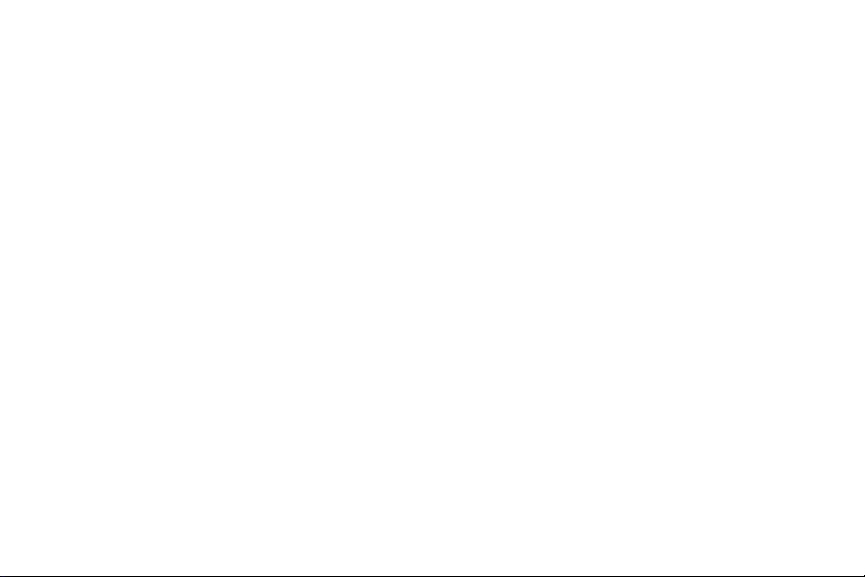
Page 3
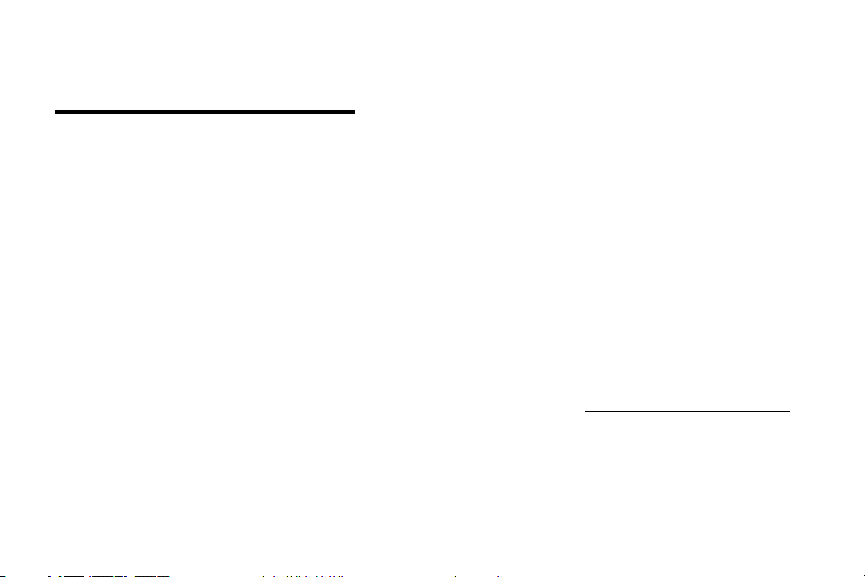
HP Color LaserJet 9500mfp
felhasználói kézikönyv
Page 4
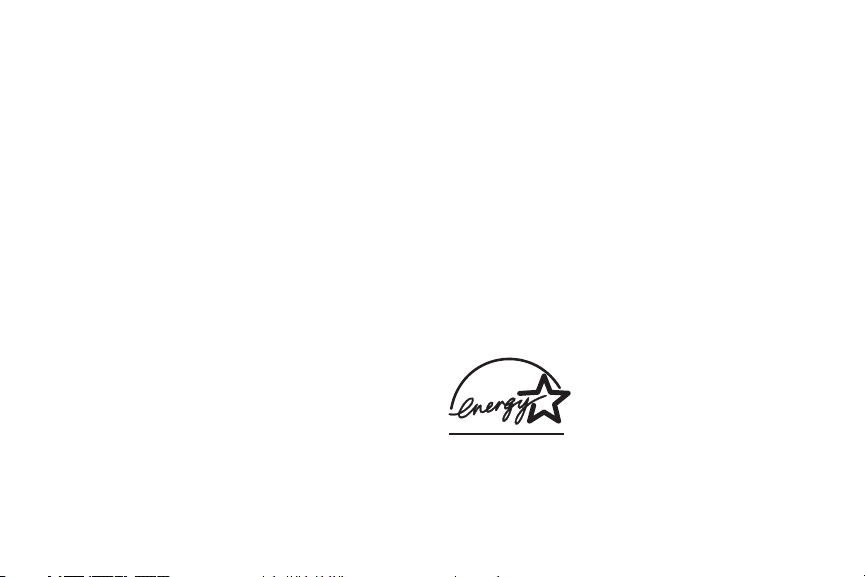
Szerzői jog és licenc
© 2004 Copyright Hewlett-Packard Development Company, LP
Előzetes írásbeli engedély nélküli reprodukálása, adaptálása
vagy fordítása tilos, kivéve ahol ezt a szerzői jogi rendelkezések
megengedik.
Rendelési szám: C8549-90914
Edition 1, 10/2004
A jelen kézikönyvben megadott információk előzetes bejelentés
nélkül megváltozhatnak.
A HP termékekre és szolgáltatásokra vonatkozó kizárólagos
garanciák az adott termékhez és szolgáltatáshoz mellékelt
garancianyilatkozatokban találhatóak. Az ebben az útmutatóban
foglaltak nem tekinthetők további garanciavállalásnak. A HP nem
vállal felelősséget a jelen útmutatóban előforduló műszaki vagy
szerkesztési hibákért, illetve kihagyásokért.
Megjegyzések a termékmegjelölésre vonatkozóan
Az Acrobat®, az Adobe® és a PostScript® az Adobe Systems
Incorporated védjegyei.
A HP-UX® Release 10.20 és későbbi, valamint a HP-UX
Release 11.00 és későbbi (mind a 32 bites, mind pedig a
64 bites konfigurációk) az összes HP 9000 számítógépen Open
Group UNIX 95 termék.
A Microsoft®, MS-DOS®, Windows® és a Windows NT®
a Microsoft Corporation Egyesült Államokban bejegyzett
védjegye.
A PANTONE®* a Pantone, Inc. színszabványosítási védjegye.
A TrueType™ az Apple Computer, Inc. Egyesült Államokban
bejegyzett védjegye.
A UNIX® a The Open Group bejegyzett védjegye.
E
NERGY STAR® az U.S. Environmental Protection Agency
Egyesült Államokban bejegyzett védjegye.
Page 5
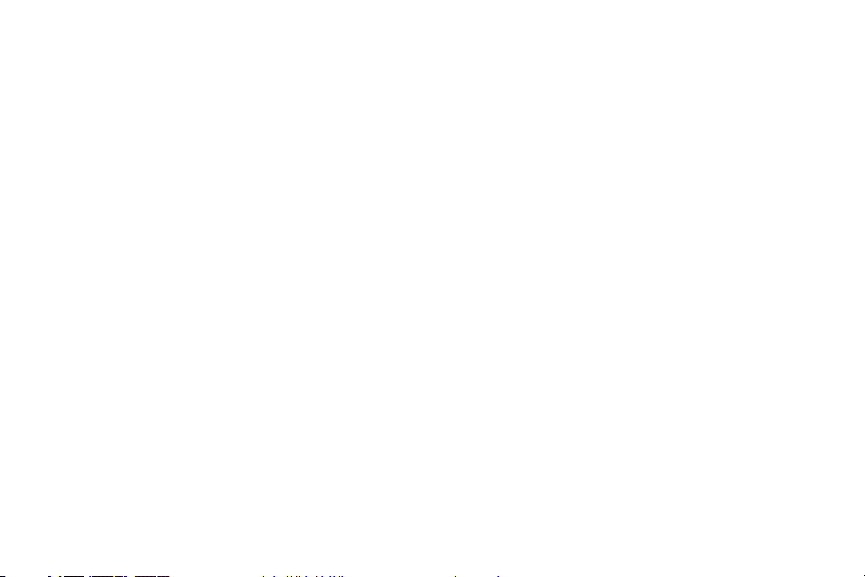
Tar talomjegyzék
1 Alapvető tudnivalók a többfunkciós nyomtatókról (MFP)
Az MFP összetevői . . . . . . . . . . . . . . . . . . . . . . . . . . . . . . . . . . . . . . . . . . . . . . . . . . . . . . . . . . . . . . . . . . . . . 1
Kezelőpanel . . . . . . . . . . . . . . . . . . . . . . . . . . . . . . . . . . . . . . . . . . . . . . . . . . . . . . . . . . . . . . . . . . . . . . 4
A többfunkciós nyomtató alapértelmezett értékeinek beállítása . . . . . . . . . . . . . . . . . . . . . . . . . . . . . . . . . . . . . 9
A többfunkciós nyomtató alapértelmezett értékeinek beállítása . . . . . . . . . . . . . . . . . . . . . . . . . . . . . . . . . 9
Adagolótálcák feltöltése. . . . . . . . . . . . . . . . . . . . . . . . . . . . . . . . . . . . . . . . . . . . . . . . . . . . . . . . . . . . . . . . . 10
A 2. és 3. tálca feltöltése. . . . . . . . . . . . . . . . . . . . . . . . . . . . . . . . . . . . . . . . . . . . . . . . . . . . . . . . . . . . 15
A tálcában lévő lapok méret- és típusbeállításának megváltoztatása . . . . . . . . . . . . . . . . . . . . . . . . . . . . . 27
2 Másolás
A másolási képernyő elrendezése . . . . . . . . . . . . . . . . . . . . . . . . . . . . . . . . . . . . . . . . . . . . . . . . . . . . . . . . . 32
Másolási utasítások . . . . . . . . . . . . . . . . . . . . . . . . . . . . . . . . . . . . . . . . . . . . . . . . . . . . . . . . . . . . . . . . . . . . 35
Fénymásolás az alapértelmezett beállítások használatával (egyérintéses másolás) . . . . . . . . . . . . . . . . . . 36
Másolás a felhasználó által megadott beállításokkal. . . . . . . . . . . . . . . . . . . . . . . . . . . . . . . . . . . . . . . . . 38
Másolás a lapolvasó üvegéről . . . . . . . . . . . . . . . . . . . . . . . . . . . . . . . . . . . . . . . . . . . . . . . . . . . . . . . . 43
Másolás az automatikus lapadagolóból. . . . . . . . . . . . . . . . . . . . . . . . . . . . . . . . . . . . . . . . . . . . . . . . . . 43
Könyvek másolása . . . . . . . . . . . . . . . . . . . . . . . . . . . . . . . . . . . . . . . . . . . . . . . . . . . . . . . . . . . . . . . . 44
Később lemásolandó feladat létrehozása . . . . . . . . . . . . . . . . . . . . . . . . . . . . . . . . . . . . . . . . . . . . . . . . 45
Színes és fekete-fehér másolatok készítése . . . . . . . . . . . . . . . . . . . . . . . . . . . . . . . . . . . . . . . . . . . . . . 45
Kicsinyítés és nagyítás. . . . . . . . . . . . . . . . . . . . . . . . . . . . . . . . . . . . . . . . . . . . . . . . . . . . . . . . . . . . . . 46
HUWW Tartalomjegyzék iii
Page 6
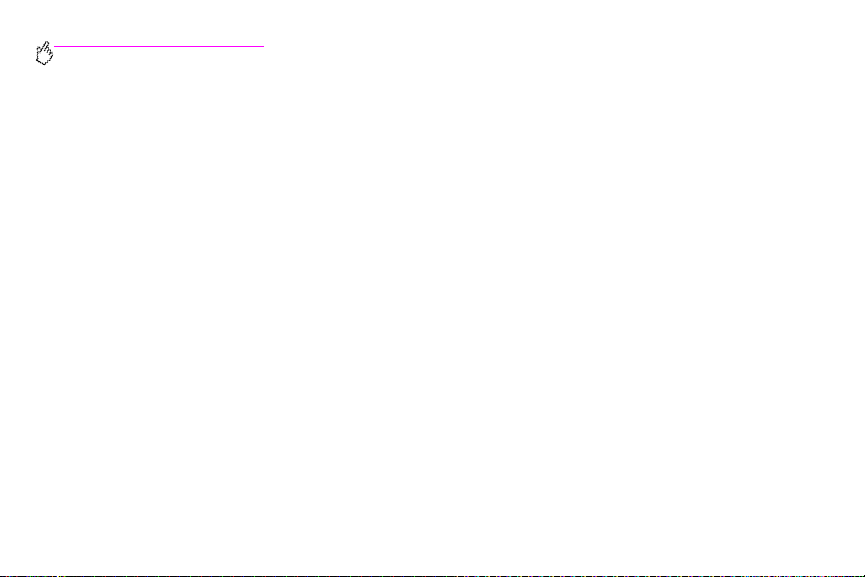
http://www.hp.com/go/clj9500mfp
A világosság beállítása. . . . . . . . . . . . . . . . . . . . . . . . . . . . . . . . . . . . . . . . . . . . . . . . . . . . . . . . . . . . . . 46
A dokumentum javítása . . . . . . . . . . . . . . . . . . . . . . . . . . . . . . . . . . . . . . . . . . . . . . . . . . . . . . . . . . . . . 47
A másolás alapértelmezett értékeinek megadása . . . . . . . . . . . . . . . . . . . . . . . . . . . . . . . . . . . . . . . . . . . . . . 48
3 Digitális küldés és e-mail
Dokumentumok küldése . . . . . . . . . . . . . . . . . . . . . . . . . . . . . . . . . . . . . . . . . . . . . . . . . . . . . . . . . . . . . . . . 53
Letter méretű eredetik küldése a lapolvasó üvegéről vagy az automatikus lapadagolóból. . . . . . . . . . . . . . 53
A beállítások módosítása . . . . . . . . . . . . . . . . . . . . . . . . . . . . . . . . . . . . . . . . . . . . . . . . . . . . . . . . . . . . 55
Egy dokumentum elküldése több címre:. . . . . . . . . . . . . . . . . . . . . . . . . . . . . . . . . . . . . . . . . . . . . . . . . 56
Az automatikus kitöltés funkció használata . . . . . . . . . . . . . . . . . . . . . . . . . . . . . . . . . . . . . . . . . . . . . . . 57
A címjegyzék használata . . . . . . . . . . . . . . . . . . . . . . . . . . . . . . . . . . . . . . . . . . . . . . . . . . . . . . . . . . . . . . . . 58
Címzettlista létrehozása . . . . . . . . . . . . . . . . . . . . . . . . . . . . . . . . . . . . . . . . . . . . . . . . . . . . . . . . . . . . . 59
4 Faxolás
A faxkészülék csatlakoztatása a telefonvonalhoz . . . . . . . . . . . . . . . . . . . . . . . . . . . . . . . . . . . . . . . . . . . . . . . 63
A faxkészülék működésének ellenőrzése . . . . . . . . . . . . . . . . . . . . . . . . . . . . . . . . . . . . . . . . . . . . . . . . . . . . 65
A szükséges faxbeállítások megadása . . . . . . . . . . . . . . . . . . . . . . . . . . . . . . . . . . . . . . . . . . . . . . . . . . . . . . 66
A Faxbeállítások menü használata . . . . . . . . . . . . . . . . . . . . . . . . . . . . . . . . . . . . . . . . . . . . . . . . . . . . . 67
A dátum és az idő beállítása, illetve ellenőrzése . . . . . . . . . . . . . . . . . . . . . . . . . . . . . . . . . . . . . . . . . . . 68
A hely megadása, illetve ellenőrzése . . . . . . . . . . . . . . . . . . . . . . . . . . . . . . . . . . . . . . . . . . . . . . . . . . . 68
Faxfejléc megadása, illetve ellenőrzése . . . . . . . . . . . . . . . . . . . . . . . . . . . . . . . . . . . . . . . . . . . . . . . . . 69
iv Tartalomjegyzék 1.0 verzió
Page 7
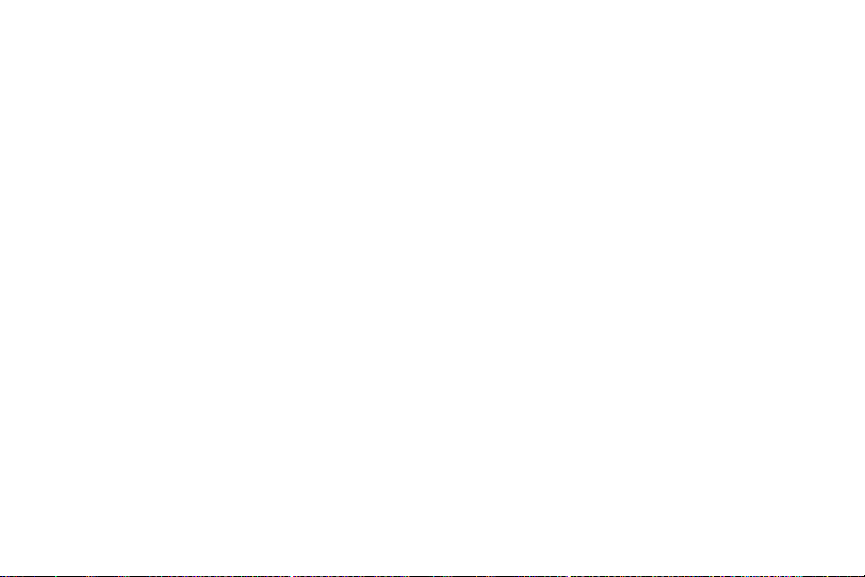
Faxszolgáltatás képernyő. . . . . . . . . . . . . . . . . . . . . . . . . . . . . . . . . . . . . . . . . . . . . . . . . . . . . . . . . . . . . . . . 71
Állapotjelző üzenetek sora . . . . . . . . . . . . . . . . . . . . . . . . . . . . . . . . . . . . . . . . . . . . . . . . . . . . . . . . . . . 71
Faxküldés . . . . . . . . . . . . . . . . . . . . . . . . . . . . . . . . . . . . . . . . . . . . . . . . . . . . . . . . . . . . . . . . . . . . . . . . . . . 72
Faxküldés kézi számbeírással . . . . . . . . . . . . . . . . . . . . . . . . . . . . . . . . . . . . . . . . . . . . . . . . . . . . . . . . 73
Faxküldés gyorstárcsázással . . . . . . . . . . . . . . . . . . . . . . . . . . . . . . . . . . . . . . . . . . . . . . . . . . . . . . . . . 75
Faxküldés a telefonkönyvben lévő számok segítségével . . . . . . . . . . . . . . . . . . . . . . . . . . . . . . . . . . . . . 76
Faxküldés megszakítása . . . . . . . . . . . . . . . . . . . . . . . . . . . . . . . . . . . . . . . . . . . . . . . . . . . . . . . . . . . . . . . . 78
A folyamatban lévő faxküldés megszakítása . . . . . . . . . . . . . . . . . . . . . . . . . . . . . . . . . . . . . . . . . . . . . . 78
Az összes faxolási feladat törlése . . . . . . . . . . . . . . . . . . . . . . . . . . . . . . . . . . . . . . . . . . . . . . . . . . . . . . 79
Gyorstárcsázás . . . . . . . . . . . . . . . . . . . . . . . . . . . . . . . . . . . . . . . . . . . . . . . . . . . . . . . . . . . . . . . . . . . . . . . 80
Az élességbeállítás módosítása . . . . . . . . . . . . . . . . . . . . . . . . . . . . . . . . . . . . . . . . . . . . . . . . . . . . . . . . . . . 82
A háttér beállításának megváltoztatása . . . . . . . . . . . . . . . . . . . . . . . . . . . . . . . . . . . . . . . . . . . . . . . . . . . . . . 83
A világos/sötét beállítás módosítása . . . . . . . . . . . . . . . . . . . . . . . . . . . . . . . . . . . . . . . . . . . . . . . . . . . . . . . . 84
Faxok fogadása. . . . . . . . . . . . . . . . . . . . . . . . . . . . . . . . . . . . . . . . . . . . . . . . . . . . . . . . . . . . . . . . . . . . . . . 85
Opcionális faxbeállítások megadása . . . . . . . . . . . . . . . . . . . . . . . . . . . . . . . . . . . . . . . . . . . . . . . . . . . . . . . . 86
A modem hangerejének beállítása . . . . . . . . . . . . . . . . . . . . . . . . . . . . . . . . . . . . . . . . . . . . . . . . . . . . . 87
A csengetési hangerő beállítása. . . . . . . . . . . . . . . . . . . . . . . . . . . . . . . . . . . . . . . . . . . . . . . . . . . . . . . 88
A küldött fax felbontásának beállítása . . . . . . . . . . . . . . . . . . . . . . . . . . . . . . . . . . . . . . . . . . . . . . . . . . . 88
A tárcsázás és az észlelés beállításainak megadása . . . . . . . . . . . . . . . . . . . . . . . . . . . . . . . . . . . . . . . . . . . . 90
Előhívószám beállítása. . . . . . . . . . . . . . . . . . . . . . . . . . . . . . . . . . . . . . . . . . . . . . . . . . . . . . . . . . . . . . 90
A foglaltság esetén való újratárcsázás beállítása . . . . . . . . . . . . . . . . . . . . . . . . . . . . . . . . . . . . . . . . . . . 91
HUWW Tartalomjegyzék v
Page 8
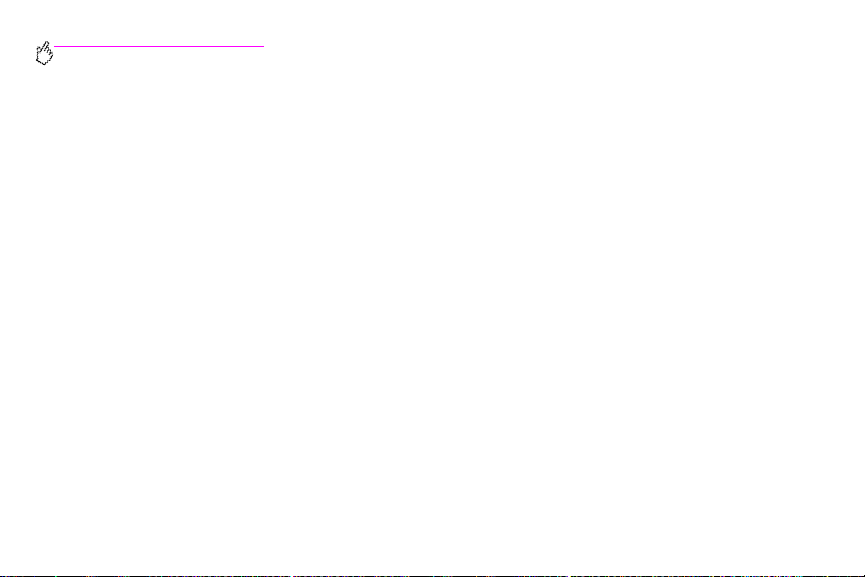
http://www.hp.com/go/clj9500mfp
A papíradagoló tálca beállítása . . . . . . . . . . . . . . . . . . . . . . . . . . . . . . . . . . . . . . . . . . . . . . . . . . . . . . . . . . . . 92
A kimeneti tálca beállítása . . . . . . . . . . . . . . . . . . . . . . . . . . . . . . . . . . . . . . . . . . . . . . . . . . . . . . . . . . . . . . . 93
A faxolás hibakeresése . . . . . . . . . . . . . . . . . . . . . . . . . . . . . . . . . . . . . . . . . . . . . . . . . . . . . . . . . . . . . 94
Milyen telefonvonalat használ?. . . . . . . . . . . . . . . . . . . . . . . . . . . . . . . . . . . . . . . . . . . . . . . . . . . . . . . . 94
Használ telefonvonal-elosztót? . . . . . . . . . . . . . . . . . . . . . . . . . . . . . . . . . . . . . . . . . . . . . . . . . . . . . . . . 95
Használ túláramvédő eszközt? . . . . . . . . . . . . . . . . . . . . . . . . . . . . . . . . . . . . . . . . . . . . . . . . . . . . . . . . 95
Használ üzenetrögzítőt, vagy a telefontársaság hangposta szolgáltatását? . . . . . . . . . . . . . . . . . . . . . . . . 96
A faxolás állapotának ellenőrzése. . . . . . . . . . . . . . . . . . . . . . . . . . . . . . . . . . . . . . . . . . . . . . . . . . . . . . . . . . 96
A faxszolgáltatás nem működik. . . . . . . . . . . . . . . . . . . . . . . . . . . . . . . . . . . . . . . . . . . . . . . . . . . . . . . . . . . . 98
Általános faxolási problémák . . . . . . . . . . . . . . . . . . . . . . . . . . . . . . . . . . . . . . . . . . . . . . . . . . . . . . . . . . . . 100
Faxfogadási problémák . . . . . . . . . . . . . . . . . . . . . . . . . . . . . . . . . . . . . . . . . . . . . . . . . . . . . . . . . . . . . . . . 103
Faxküldési problémák . . . . . . . . . . . . . . . . . . . . . . . . . . . . . . . . . . . . . . . . . . . . . . . . . . . . . . . . . . . . . . . . . 107
Hibakódok . . . . . . . . . . . . . . . . . . . . . . . . . . . . . . . . . . . . . . . . . . . . . . . . . . . . . . . . . . . . . . . . . . . . . . . . . 110
A faxkészülék műszaki adatai . . . . . . . . . . . . . . . . . . . . . . . . . . . . . . . . . . . . . . . . . . . . . . . . . . . . . . . . . . . . 114
5 Nyomtatás
Az 1. tálca működésének testreszabása . . . . . . . . . . . . . . . . . . . . . . . . . . . . . . . . . . . . . . . . . . . . . . . . . . . . 117
Nyomtatás az 1. tálcából, amikor a betöltött papírt kéri a nyomtató . . . . . . . . . . . . . . . . . . . . . . . . . . . . . 118
Kézi lapadagolás az 1. tálcából . . . . . . . . . . . . . . . . . . . . . . . . . . . . . . . . . . . . . . . . . . . . . . . . . . . . . . 118
vi Tartalomjegyzék 1.0 verzió
Page 9
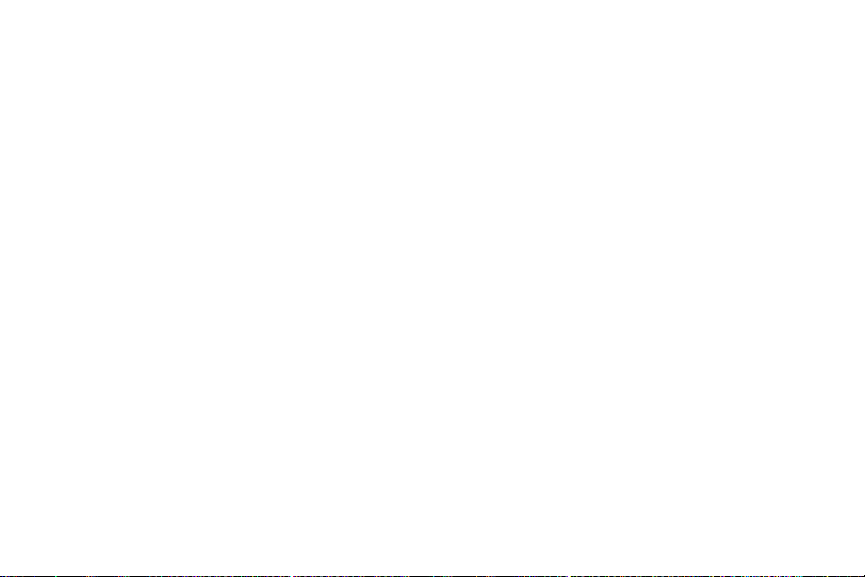
A feladattárolási szolgáltatások használata . . . . . . . . . . . . . . . . . . . . . . . . . . . . . . . . . . . . . . . . . . . . . . . . . . 119
Magánjellegű feladatok . . . . . . . . . . . . . . . . . . . . . . . . . . . . . . . . . . . . . . . . . . . . . . . . . . . . . . . . . . . . 120
Tárolt feladatok . . . . . . . . . . . . . . . . . . . . . . . . . . . . . . . . . . . . . . . . . . . . . . . . . . . . . . . . . . . . . . . . . . 122
Gyorsmásolási feladatok . . . . . . . . . . . . . . . . . . . . . . . . . . . . . . . . . . . . . . . . . . . . . . . . . . . . . . . . . . . 124
Próbanyomat-készítés és a feladat megtartása . . . . . . . . . . . . . . . . . . . . . . . . . . . . . . . . . . . . . . . . . . . 127
6 Kezelőpanel menük
Tárolt feladatok menü . . . . . . . . . . . . . . . . . . . . . . . . . . . . . . . . . . . . . . . . . . . . . . . . . . . . . . . . . . . . . . . . . 133
Információs menü . . . . . . . . . . . . . . . . . . . . . . . . . . . . . . . . . . . . . . . . . . . . . . . . . . . . . . . . . . . . . . . . . . . . 136
Papírkezelés menü . . . . . . . . . . . . . . . . . . . . . . . . . . . . . . . . . . . . . . . . . . . . . . . . . . . . . . . . . . . . . . . . . . . 138
Eszközkonfiguráció menü . . . . . . . . . . . . . . . . . . . . . . . . . . . . . . . . . . . . . . . . . . . . . . . . . . . . . . . . . . . . . . 142
Eredeti példányok almenü . . . . . . . . . . . . . . . . . . . . . . . . . . . . . . . . . . . . . . . . . . . . . . . . . . . . . . . . . . 142
Másolás almenü . . . . . . . . . . . . . . . . . . . . . . . . . . . . . . . . . . . . . . . . . . . . . . . . . . . . . . . . . . . . . . . . . 145
Javítás almenü . . . . . . . . . . . . . . . . . . . . . . . . . . . . . . . . . . . . . . . . . . . . . . . . . . . . . . . . . . . . . . . . . . 148
Küldés almenü . . . . . . . . . . . . . . . . . . . . . . . . . . . . . . . . . . . . . . . . . . . . . . . . . . . . . . . . . . . . . . . . . . 149
Nyomtatás almenü. . . . . . . . . . . . . . . . . . . . . . . . . . . . . . . . . . . . . . . . . . . . . . . . . . . . . . . . . . . . . . . . 152
Nyomtatási minőség almenü . . . . . . . . . . . . . . . . . . . . . . . . . . . . . . . . . . . . . . . . . . . . . . . . . . . . . . . . 158
Rendszerbeállítás almenü . . . . . . . . . . . . . . . . . . . . . . . . . . . . . . . . . . . . . . . . . . . . . . . . . . . . . . . . . . 161
HUWW Tartalomjegyzék vii
Page 10
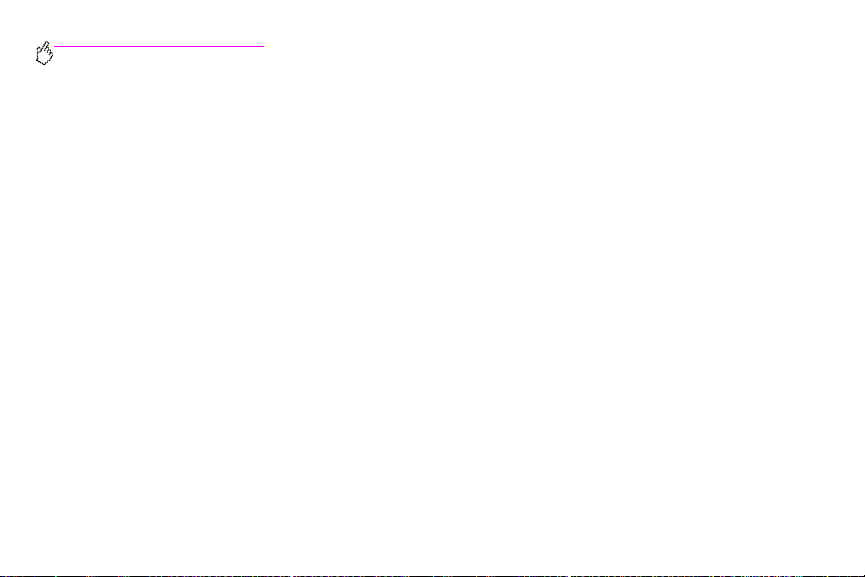
http://www.hp.com/go/clj9500mfp
7 Média kiválasztása és használata
Jó minőségű lapok választása . . . . . . . . . . . . . . . . . . . . . . . . . . . . . . . . . . . . . . . . . . . . . . . . . . . . . . . 171
Nem HP márkájú médiatípusok használata . . . . . . . . . . . . . . . . . . . . . . . . . . . . . . . . . . . . . . . . . . . . . . 172
Támogatott médiatípusok rendelése. . . . . . . . . . . . . . . . . . . . . . . . . . . . . . . . . . . . . . . . . . . . . . . . . . . 173
Médiaméret és -típus beállítása . . . . . . . . . . . . . . . . . . . . . . . . . . . . . . . . . . . . . . . . . . . . . . . . . . . . . . 173
Támogatott médiatípusok. . . . . . . . . . . . . . . . . . . . . . . . . . . . . . . . . . . . . . . . . . . . . . . . . . . . . . . . . . . 176
A laptípussal kapcsolatos másolás- és nyomtatásminőségi hibák . . . . . . . . . . . . . . . . . . . . . . . . . . . . . . 191
8 Kezelés és karbantartás
Gazdálkodás a kellékekkel. . . . . . . . . . . . . . . . . . . . . . . . . . . . . . . . . . . . . . . . . . . . . . . . . . . . . . . . . . . . . . 199
Kellékszintek ellenőrzése . . . . . . . . . . . . . . . . . . . . . . . . . . . . . . . . . . . . . . . . . . . . . . . . . . . . . . . . . . 199
Kellékrendelés . . . . . . . . . . . . . . . . . . . . . . . . . . . . . . . . . . . . . . . . . . . . . . . . . . . . . . . . . . . . . . . . . . 200
A kellékek tárolása . . . . . . . . . . . . . . . . . . . . . . . . . . . . . . . . . . . . . . . . . . . . . . . . . . . . . . . . . . . . . . . 201
A kellékek cseréje és újrahasznosítása. . . . . . . . . . . . . . . . . . . . . . . . . . . . . . . . . . . . . . . . . . . . . . . . . 202
A képdobok használata . . . . . . . . . . . . . . . . . . . . . . . . . . . . . . . . . . . . . . . . . . . . . . . . . . . . . . . . . . . . 207
Képdobok cseréje . . . . . . . . . . . . . . . . . . . . . . . . . . . . . . . . . . . . . . . . . . . . . . . . . . . . . . . . . . . . . . . 208
Képátvivő készlet . . . . . . . . . . . . . . . . . . . . . . . . . . . . . . . . . . . . . . . . . . . . . . . . . . . . . . . . . . . . . . . . 213
Képtisztító készlet . . . . . . . . . . . . . . . . . . . . . . . . . . . . . . . . . . . . . . . . . . . . . . . . . . . . . . . . . . . . . . . . 224
Képbeégető készlet . . . . . . . . . . . . . . . . . . . . . . . . . . . . . . . . . . . . . . . . . . . . . . . . . . . . . . . . . . . . . . 230
viii Tartalomjegyzék 1.0 verzió
Page 11
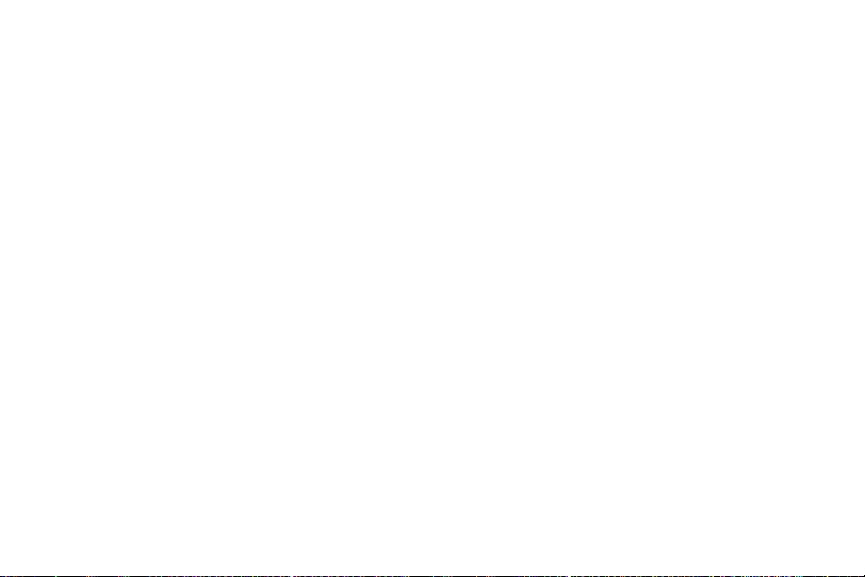
Tisztítási eljárások . . . . . . . . . . . . . . . . . . . . . . . . . . . . . . . . . . . . . . . . . . . . . . . . . . . . . . . . . . . . . . . . . . . . 235
A többcélú nyomtató tisztítása . . . . . . . . . . . . . . . . . . . . . . . . . . . . . . . . . . . . . . . . . . . . . . . . . . . . . . . 235
Az utántöltő tisztítása . . . . . . . . . . . . . . . . . . . . . . . . . . . . . . . . . . . . . . . . . . . . . . . . . . . . . . . . . . . . . . 242
A beégető bemeneti területének tisztítása. . . . . . . . . . . . . . . . . . . . . . . . . . . . . . . . . . . . . . . . . . . . . . . 245
A többcélú nyomtató áthelyezése . . . . . . . . . . . . . . . . . . . . . . . . . . . . . . . . . . . . . . . . . . . . . . . . . . . . . . . . . 248
9 Problémamegoldás
Elakadások elhárítása . . . . . . . . . . . . . . . . . . . . . . . . . . . . . . . . . . . . . . . . . . . . . . . . . . . . . . . . . . . . . . . . . 249
Elakadáselhárítási helyek. . . . . . . . . . . . . . . . . . . . . . . . . . . . . . . . . . . . . . . . . . . . . . . . . . . . . . . . . . . 250
Elakadások elhárítása a lapadagoló tálcáknál . . . . . . . . . . . . . . . . . . . . . . . . . . . . . . . . . . . . . . . . . . . . 252
Elakadások elhárítása a lapfordító egységben. . . . . . . . . . . . . . . . . . . . . . . . . . . . . . . . . . . . . . . . . . . . 268
Papírelakadás elhárítása a kimeneti területeken . . . . . . . . . . . . . . . . . . . . . . . . . . . . . . . . . . . . . . . . . . 271
Ismétlődő elakadások elhárítása . . . . . . . . . . . . . . . . . . . . . . . . . . . . . . . . . . . . . . . . . . . . . . . . . . . . . 285
A többcélú nyomtató üzeneteinek értelmezése . . . . . . . . . . . . . . . . . . . . . . . . . . . . . . . . . . . . . . . . . . . . . . . 287
A többcélú nyomtató súgórendszerének használata . . . . . . . . . . . . . . . . . . . . . . . . . . . . . . . . . . . . . . . 287
Ha az üzenet nem tűnik el . . . . . . . . . . . . . . . . . . . . . . . . . . . . . . . . . . . . . . . . . . . . . . . . . . . . . . . . . . 288
A nyomatok minőségével kapcsolatos problémák megoldása . . . . . . . . . . . . . . . . . . . . . . . . . . . . . . . . . . . . 289
A nyomatminőség hibakeresési eljárásai. . . . . . . . . . . . . . . . . . . . . . . . . . . . . . . . . . . . . . . . . . . . . . . . 291
A nyomatminőséggel kapcsolatos, tartósan fennálló problémák megoldása . . . . . . . . . . . . . . . . . . . . . . 292
Nyomtatásminőségi hibakeresési oldalak . . . . . . . . . . . . . . . . . . . . . . . . . . . . . . . . . . . . . . . . . . . . . . . 299
HUWW Tartalomjegyzék ix
Page 12
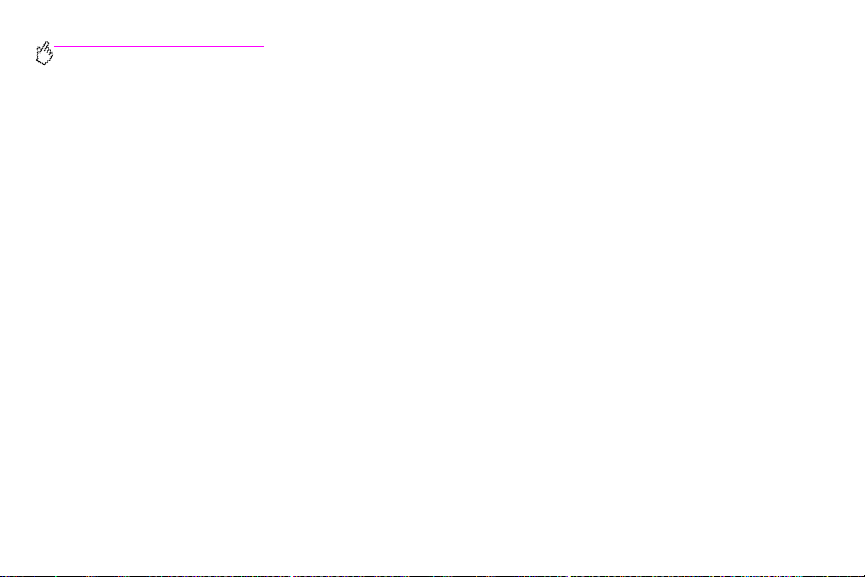
http://www.hp.com/go/clj9500mfp
A többcélú nyomtató hibáinak kijavítása . . . . . . . . . . . . . . . . . . . . . . . . . . . . . . . . . . . . . . . . . . . . . . . . . . . . 301
A többcélú nyomtató alkatrészeinek hibái . . . . . . . . . . . . . . . . . . . . . . . . . . . . . . . . . . . . . . . . . . . . . . . 301
Lapkezelési problémák . . . . . . . . . . . . . . . . . . . . . . . . . . . . . . . . . . . . . . . . . . . . . . . . . . . . . . . . . . . . 304
A nyomattal kapcsolatos hibák . . . . . . . . . . . . . . . . . . . . . . . . . . . . . . . . . . . . . . . . . . . . . . . . . . . . . . . 309
A lapfordító hibái . . . . . . . . . . . . . . . . . . . . . . . . . . . . . . . . . . . . . . . . . . . . . . . . . . . . . . . . . . . . . . . . . 315
10 Szerviz és támogatás
Jótállási információk . . . . . . . . . . . . . . . . . . . . . . . . . . . . . . . . . . . . . . . . . . . . . . . . . . . . . . . . . . . . . . . . . . 317
Szerviz a garanciális idő alatt és után . . . . . . . . . . . . . . . . . . . . . . . . . . . . . . . . . . . . . . . . . . . . . . . . . . 317
Bővített garancia . . . . . . . . . . . . . . . . . . . . . . . . . . . . . . . . . . . . . . . . . . . . . . . . . . . . . . . . . . . . . . . . . 317
Pótalkatrészek és kellékek elérhetősége . . . . . . . . . . . . . . . . . . . . . . . . . . . . . . . . . . . . . . . . . . . . . . . 318
A színes festékkazetta és a képdob jótállása. . . . . . . . . . . . . . . . . . . . . . . . . . . . . . . . . . . . . . . . . . . . . 318
HP szoftverlicenc-feltételek . . . . . . . . . . . . . . . . . . . . . . . . . . . . . . . . . . . . . . . . . . . . . . . . . . . . . . . . . 319
Ügyfélszolgálati opciók világszerte . . . . . . . . . . . . . . . . . . . . . . . . . . . . . . . . . . . . . . . . . . . . . . . . . . . . . . . . 322
Információk a többcélú nyomtatóról . . . . . . . . . . . . . . . . . . . . . . . . . . . . . . . . . . . . . . . . . . . . . . . . . . . 322
Ügyfélszolgálat és nyomtatójavítási szolgáltatás. . . . . . . . . . . . . . . . . . . . . . . . . . . . . . . . . . . . . . . . . . . 323
11 Műszaki adatok és az előírásokra vonatkozó információk
Fizikai adatok . . . . . . . . . . . . . . . . . . . . . . . . . . . . . . . . . . . . . . . . . . . . . . . . . . . . . . . . . . . . . . . . . . . . . . . 325
Tápfeszültség és áramerősség-követelmények . . . . . . . . . . . . . . . . . . . . . . . . . . . . . . . . . . . . . . . . . . . . . . . 328
Teljesítményfelvétel . . . . . . . . . . . . . . . . . . . . . . . . . . . . . . . . . . . . . . . . . . . . . . . . . . . . . . . . . . . . . . . . . . . 329
Zajkibocsátási adatok . . . . . . . . . . . . . . . . . . . . . . . . . . . . . . . . . . . . . . . . . . . . . . . . . . . . . . . . . . . . . . . . . 330
x Tartalomjegyzék 1.0 verzió
Page 13
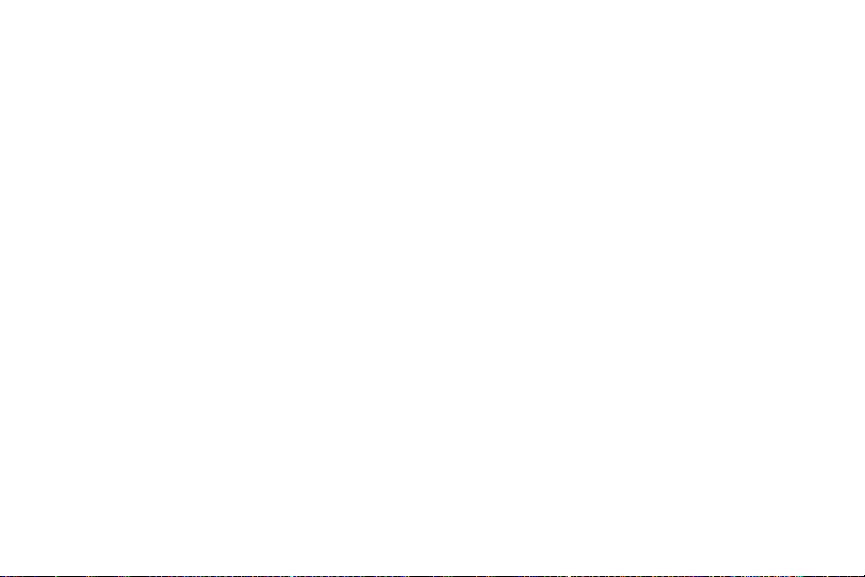
Működési és tárolási környezet . . . . . . . . . . . . . . . . . . . . . . . . . . . . . . . . . . . . . . . . . . . . . . . . . . . . . . . . . . 331
Környezetvédelmi támogatási program . . . . . . . . . . . . . . . . . . . . . . . . . . . . . . . . . . . . . . . . . . . . . . . . . . . . . 332
Környezetvédelem . . . . . . . . . . . . . . . . . . . . . . . . . . . . . . . . . . . . . . . . . . . . . . . . . . . . . . . . . . . . . . . 332
FCC nyilatkozat . . . . . . . . . . . . . . . . . . . . . . . . . . . . . . . . . . . . . . . . . . . . . . . . . . . . . . . . . . . . . . . . . . . . . . 336
Az előírásokra vonatkozó nyilatkozatok . . . . . . . . . . . . . . . . . . . . . . . . . . . . . . . . . . . . . . . . . . . . . . . . . . . . . 337
Megfelelőségi nyilatkozat. . . . . . . . . . . . . . . . . . . . . . . . . . . . . . . . . . . . . . . . . . . . . . . . . . . . . . . . . . . 337
A távközlési hálózaton történő üzemre vonatkozó nyilatkozat az EU részére . . . . . . . . . . . . . . . . . . . . . . 340
Kanadai DOC előírások . . . . . . . . . . . . . . . . . . . . . . . . . . . . . . . . . . . . . . . . . . . . . . . . . . . . . . . . . . . . 340
VCCI nyilatkozat (Japán) . . . . . . . . . . . . . . . . . . . . . . . . . . . . . . . . . . . . . . . . . . . . . . . . . . . . . . . . . . . 341
Koreai EMI nyilatkozat . . . . . . . . . . . . . . . . . . . . . . . . . . . . . . . . . . . . . . . . . . . . . . . . . . . . . . . . . . . . . 342
Lézernyilatkozat Finnország számára . . . . . . . . . . . . . . . . . . . . . . . . . . . . . . . . . . . . . . . . . . . . . . . . . . 343
Az A osztályra vonatkozó nyilatkozat Tajvan számára . . . . . . . . . . . . . . . . . . . . . . . . . . . . . . . . . . . . . . . 344
Az akkumulátorokra vonatkozó nyilatkozat Tajvan számára . . . . . . . . . . . . . . . . . . . . . . . . . . . . . . . . . . . 345
Termékinformációs lap . . . . . . . . . . . . . . . . . . . . . . . . . . . . . . . . . . . . . . . . . . . . . . . . . . . . . . . . . . . . 345
HUWW Tartalomjegyzék xi
Page 14
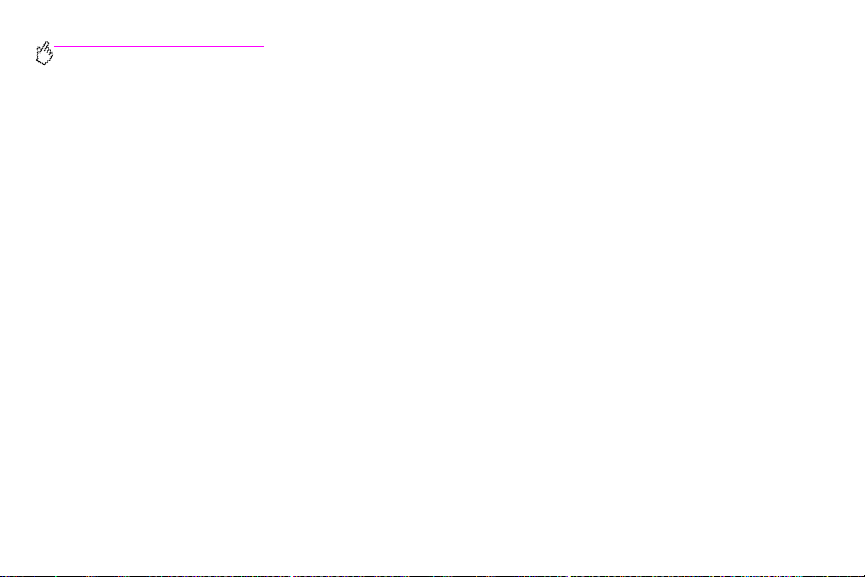
http://www.hp.com/go/clj9500mfp
xii Tartalomjegyzék 1.0 verzió
Page 15
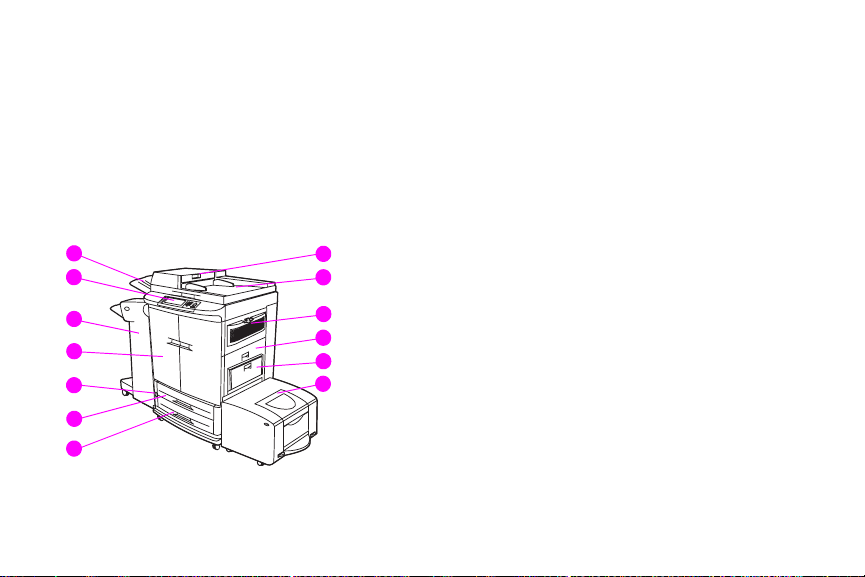
Alapvető tudnivalók a többfunkciós nyomtatókról (MFP)
1
Az MFP összetevői
Az alábbi ábrán a HP Color LaserJet 9500mfp készülék összetevői láthatók.
1
2
3
4
5
6
7
HUWW Az MFP összetevői 1
8
9
10
11
12
12
13
Page 16
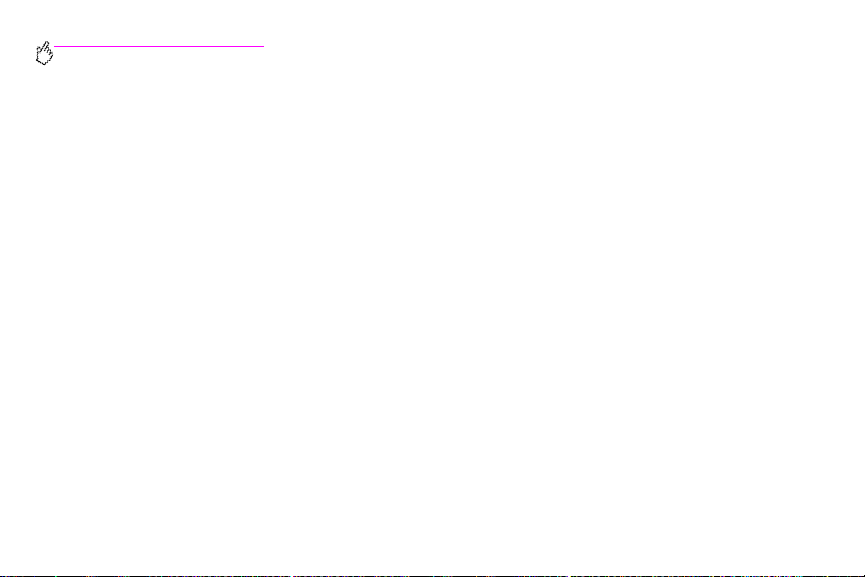
http://www.hp.com/go/clj9500mfp
1 az ADF (automatikus lapadagoló) kimeneti tálcája
2 a kezelőpanel (az érintőképernyős grafikus kijelzővel)
3 a befejezőegység
(3000 lapos tűző/lerakó, 3000 lapos lerakó,
többfunkciós befejezőegység és 8 tálcás postaláda)
2 1. fejezet – Alapvető tudnivalók a többfunkciós nyomtatókról (MFP) 1.0 verzió
4 az elülső ajtók
5 a tápkapcsoló
6 2. tálca
7 3. tálca
8 az automatikus
lapadagoló (ADF)
9 az ADF
10 az ózonventilátor és -szűrő
11 a jobb oldali ajtó
12 1. tá lc a
13 2000 lapos oldalsó bemeneti
tálca (4. tálca)
Page 17
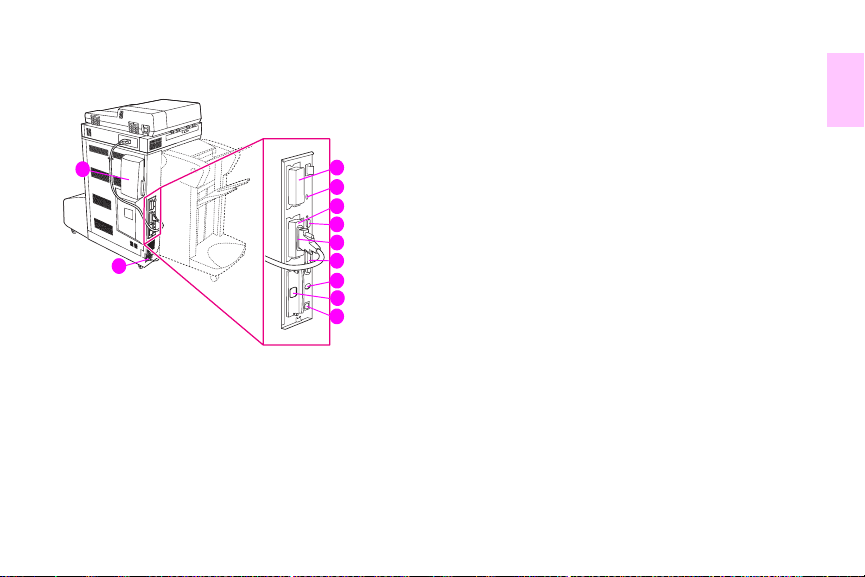
1
1
2
1 a levegőszűrő
2 a tápkábel csatlakozója
3 a másolási csatlakozókártya
(bővített kimenet/bemenet [EIO])
4 a lemezmeghajtó biztonsági zára
3
4
5
6
7
8
9
10
11
5 az RJ-11 csatlakozó (a külső
faxvonalhoz)
6 a HP JetLink csatlakozója
7 a merevlemez (EIO)
8 a párhuzamos port
9 a FIH (külső interfész
csatlakozókábel)
csatlakozója
10 az Ethernet hálózati kártya
(EIO)
11 az USB port
HUWW Az MFP összetevői 3
Page 18
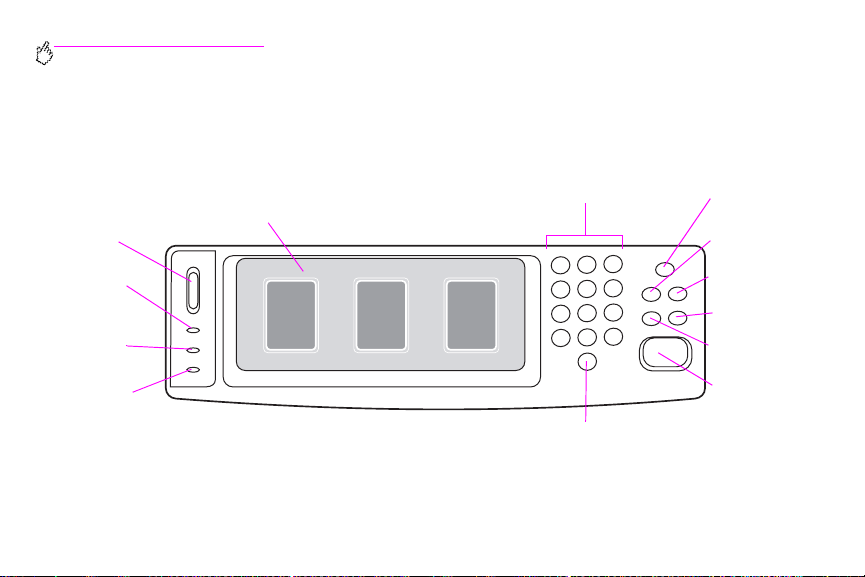
http://www.hp.com/go/clj9500mfp
Kezelőpanel
A kezelőpanel részei: az érintőképernyős grafikus kijelző, három feladatvezérlő gomb, számbillentyűzet és három fénykibocsátó dióda
(LED), mint jelzőfény.
Számbillentyűzet
Kijelző
Érintőképernyős
grafikus kijelző
kontrasztbeállítása
Üzemkész
jelzőfény
(zöld)
Adatok
jelzőfény
(zöld)
Figyelem!
jelzőfény
(narancssárga)
4 1. fejezet – Alapvető tudnivalók a többfunkciós nyomtatókról (MFP) 1.0 verzió
TÖRLÉS gomb (C)
ALVÓ ÁLLAPOT
gomb
MENÜ
gomb
Á
LLAPOT
gomb
L
EÁLLÍTÁS
gomb
ALAPHELYZETBE
ÁLLÍTÁS gomb
INDÍTÁS
gomb
Page 19
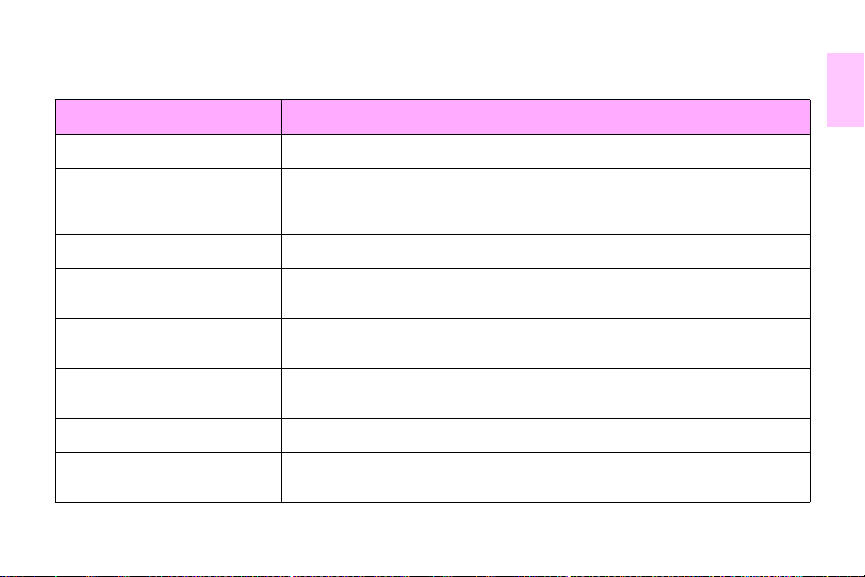
Szolgáltatások és gombok Funkció
IJELZŐ KONT RASZTBE ÁLLÍTÁSA A kezelőpulton lévő kijelző háttérvilágításának erőssége állítható vele.
K
RINTŐKÉPERNYŐS GRAFIKUS KIJELZŐ Az érintőképernyős kijelzőn szöveges és grafikus információk jelennek meg a többfunkciós
É
LVÓ ÜZEMMÓD Ezzel a gombbal alvó üzemmódra állítható az MFP készülék.
A
ENÜ Ezzel a gombbal lehet megnyitni az MFP Information (Információk) Configuration
M
LLAPOT A gombot lenyomva a jelenlegi feladatok és azok előrehaladottsági foka, valamint a tálcák
Á
LAPHELYZETBE ÁLLÍTÁS E gombot lenyomva a feladatok beállításai a felhasználó által megadott alapértelmezett
A
nyomtató állapotáról és beállításairól. Az érintőképernyő segítségével az MFP összes
funkciója és szolgáltatása vezérelhető.
(Beállítások) és egyéb menüit.
és a kellékek állapota jeleníthető meg.
értékekre állnak vissza.
EÁLLÍTÁS A gomb segítségével félbeszakítható az éppen feldolgozott feladat.
L
NDÍTÁS Ezzel a gombbal elindíthatja a másolást vagy a digitális adatküldést, vagy folytathat egy
I
megszakított feladatot.
HUWW Az MFP összetevői 5
1
Page 20
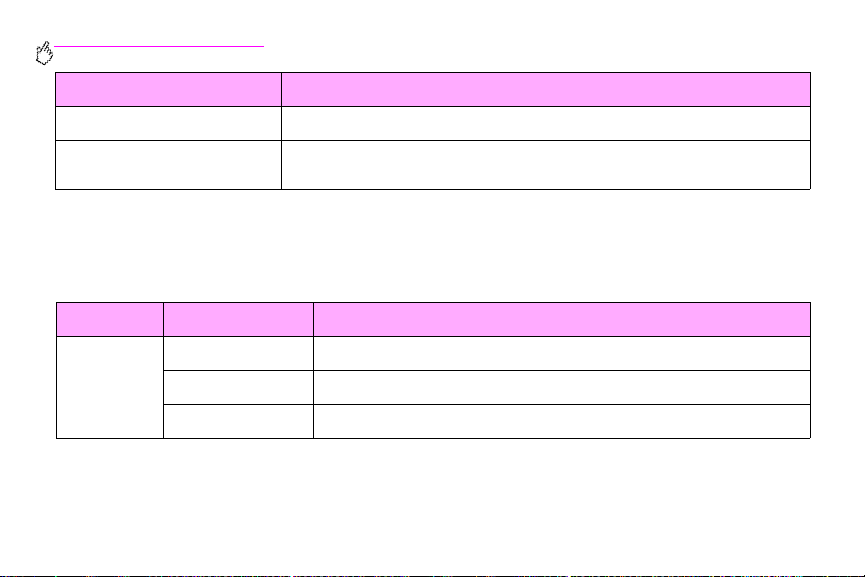
http://www.hp.com/go/clj9500mfp
Szolgáltatások és gombok Funkció
C Ez a Törlés gomb, amelyet lenyomva a példányszám visszaáll 1-re.
ZÁMBILLENTYŰZET A billentyűzet segítségével számértékeket adhat meg a szükséges példányszámhoz, és
S
egyéb számértékeket is megadhat.
A kezelőpanel jelzőfényeinek ismertetése
A kezelőpanelen jelzőfényeinek jelentését az alábbi táblázat segít értelmezni.
Jelzőfény Állapot Jelzés
Készenlét (zöld) Nem világít Az MFP ki van kapcsolva, offline állapotban van, vagy hibát észlelt.
Világít Az MFP készen áll a nyomtatásra.
Villog Az MFP offline állapotra áll át.
6 1. fejezet – Alapvető tudnivalók a többfunkciós nyomtatókról (MFP) 1.0 verzió
Page 21
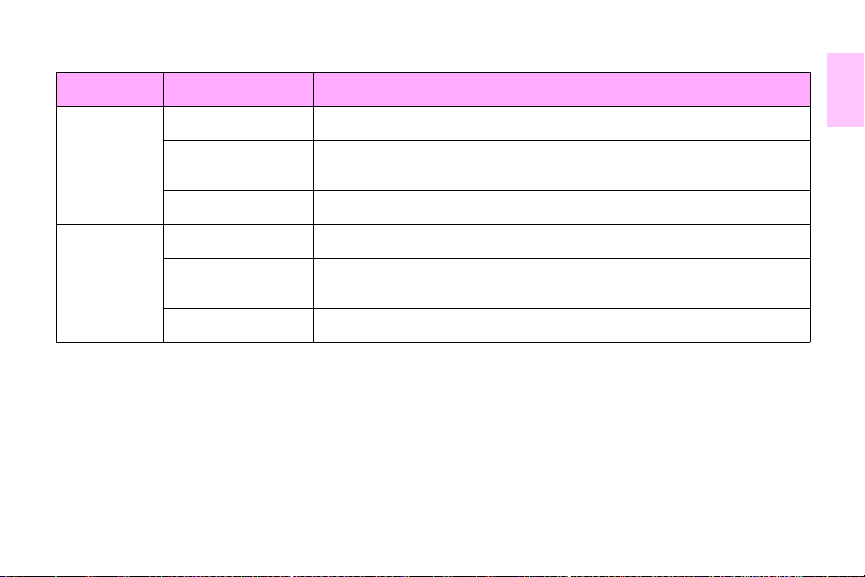
Jelzőfény Állapot Jelzés
Adatok (zöld) Nem világít Az MFP-ben nincsenek nyomtatásra váró adatok.
Világít Az MFP-ben vannak nyomtatásra váró adatok, de a nem üzemkész, vagy offline
Villog Az MFP adatokat dolgoz fel vagy nyomtat.
Figyelemfelhívás
(narancssárga)
HUWW Az MFP összetevői 7
Nem világít Az MFP hiba nélkül működik.
Világít Az MFP súlyos hibát észlelt. Jegyezze fel a hibaüzenetet, ezután kapcsolja ki
Villog Beavatkozásra van szükség. Lásd a kezelőpanel kijelzőt.
állapotban van.
a készüléket, majd újra be.
1
Page 22
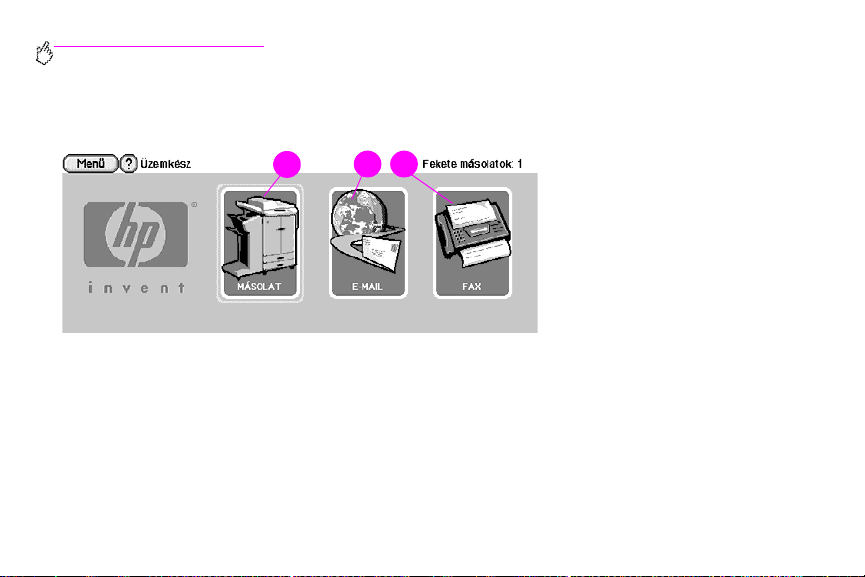
http://www.hp.com/go/clj9500mfp
A kezelőpanel képernyője
A kezelőpanelen lévő alábbi elemekkel férhet hozzá az MFP funkcióihoz.
213
1 érintse meg ezt a másolási képernyő eléréséhez
2 érintse meg ezt az e-mail képernyő eléréséhez
3 érintse meg ezt a faxképernyő eléréséhez
8 1. fejezet – Alapvető tudnivalók a többfunkciós nyomtatókról (MFP) 1.0 verzió
Page 23
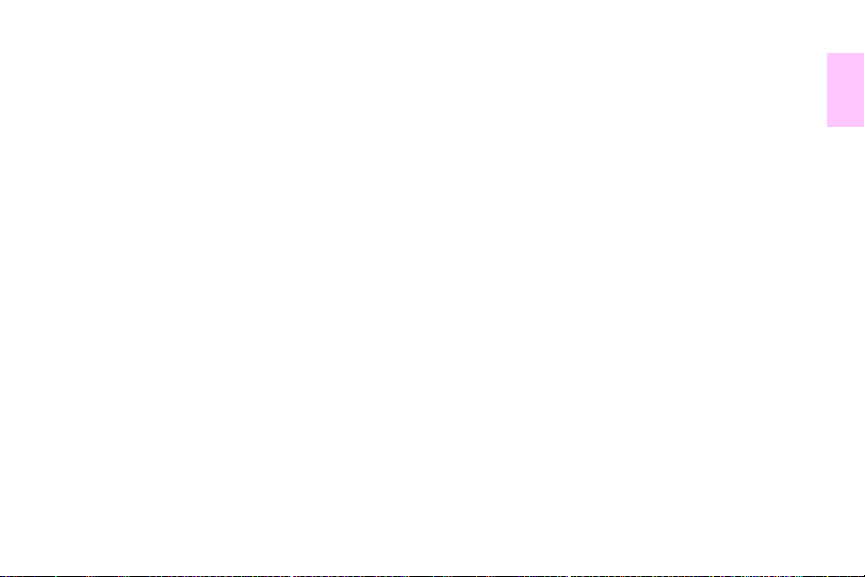
A többfunkciós nyomtató alapértelmezett értékeinek beállítása
Néhány nyomtatási szolgáltatás és eszköz (például a kétoldalas nyomtatást lehetővé tevő kiegészítőhöz és a befejező készülékhez)
használatához beállításokat kell végrehajtani a nyomtatórendszer programjában.
A többfunkciós nyomtató alapértelmezett értékeinek beállítása
Megadhatók olyan alapértelmezett értékek, amelyek aztán több nyomtatási, másolási, e-mail- és faxküldési és hálózati szolgáltatáshoz
használhatók.
A készülék alapértelmezett értékeinek megadása a kezelőpanelen
1 Nyomja meg a MENÜ gombot.
2 Görgessen oda, és érintse meg az E
3 Görgessen a beállítani kívánt elemhez, és érintse meg. Az alábbiak közül választhat:
• másolás
• javítás
• küldés
• nyomtatás
• rendszerbeállítás
HUWW A többfunkciós nyomtató alapértelmezett értékeinek beállítása 9
SZKÖZKONFIGURÁLÁS sort.
1
Page 24
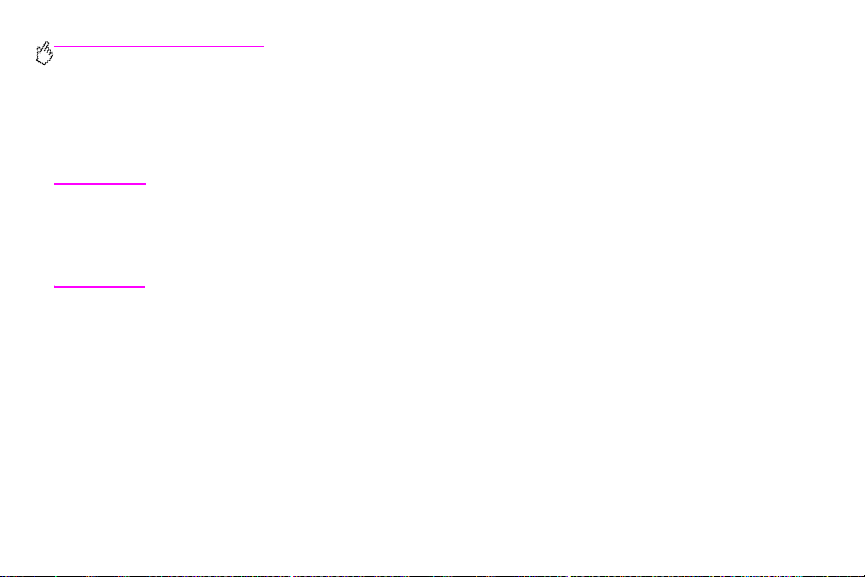
http://www.hp.com/go/clj9500mfp
Adagolótálcák feltöltése
Ez a rész a szabványos és egyedi méretű lapoknak az 1., 2. és 3. tálcába és a 2000 lapos oldalsó tálcába (4. tálca) való betöltését
mutatja be.
Vigyázat A papírelakadás elkerülése érdekében soha ne nyissa ki az 1., 2. és 3. tálcát vagy a 2000 lapos oldalsó tálcát
10 1. fejezet – Alapvető tudnivalók a többfunkciós nyomtatókról (MFP) 1.0 verzió
(4. tálca), amikor onnan nyomtat vagy fénymásol.
A többfunkciós nyomtató sérülésének elkerülése érdekében címkéket és borítékokat csak az 1. tálcából nyomtasson,
és a nyomtatott oldallal felfelé gyűjtő kimeneti tálcába küldje őket. A címkéknek és a borítékoknak csak az egyik
oldalára nyomtasson.
Page 25
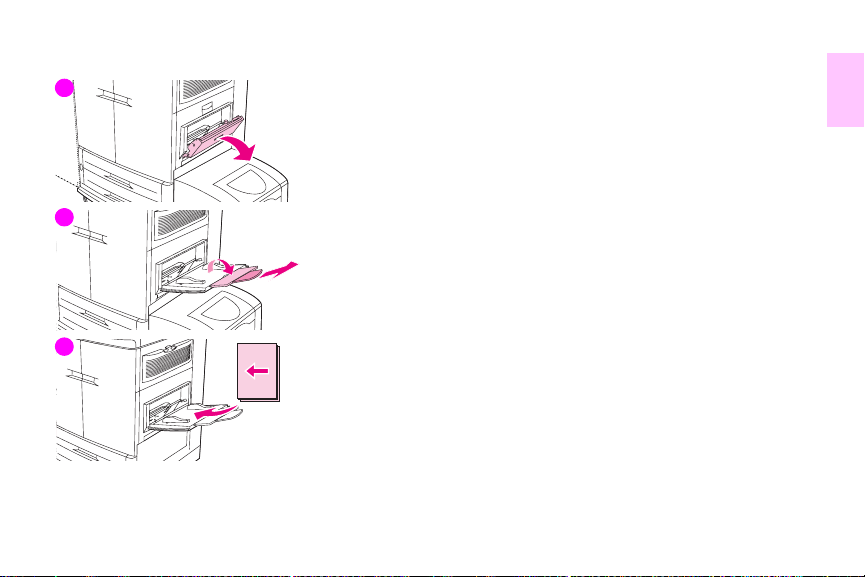
1
2
3
HUWW Adagolótálcák feltöltése 11
Az 1. tálca feltöltése
Az 1. tálca többcélú tálca, amelybe mintegy 5 mm magasságig különféle típusú lapok
helyezhetők. Ez nagyjából 100 papírlap (75 g/m²-es), 10 boríték vagy 20 fólia. Ha az
1. tálcában van nyomathordozó, az MFP alapértelmezés szerint először onnan nyomtat.
Az 1. tálcából kényelmesen nyomtathat borítékra, fóliára, egyedi méretű papírra és
egyéb anyagú lapokra úgy, hogy közben a többi tálcát nem kell kiürítenie. Emellett
használható kényelmes kiegészítő kimeneti tálcaként is.
Az 1. tálca feltöltésének menete:
1 Nyissa ki a 1. tálcát.
2 Húzza ki az első tálcahosszabbítót ütközésig. Ha nagyméretű lapra nyomtat, húzza
ki ütközésig a második tálcahosszabbítót is.
3 Töltse be (tájolja) a papírt a méretnek és a befejezési beállításoknak megfelelően.
Előnyomott papír egyik oldalára nyomtatáshoz töltse be a papírt úgy, hogy a lapok
nyomtatandó oldala felfelé nézzen. Előnyomott papírra történő kétoldalas
nyomtatáshoz töltse be a papírt úgy, hogy az az oldal nézzen fölfelé, amelyre
először szeretne nyomtatni.
1
Page 26
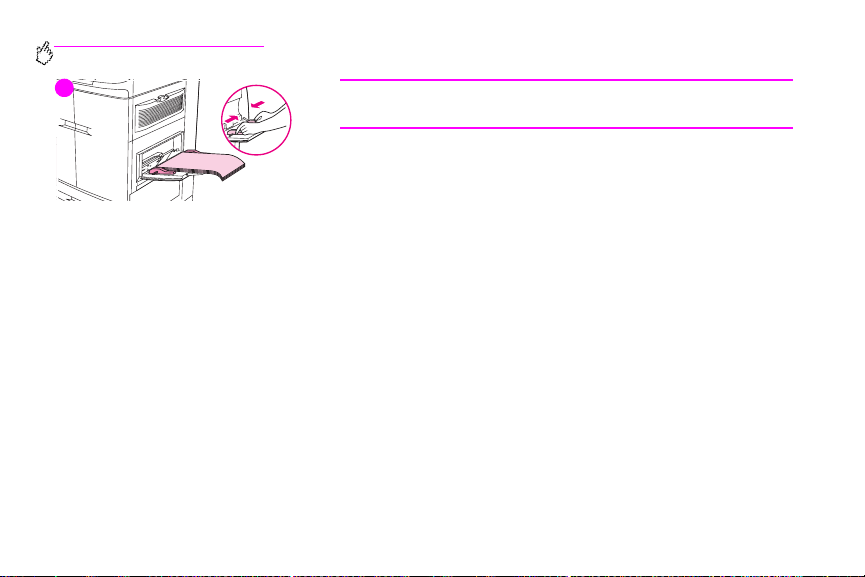
http://www.hp.com/go/clj9500mfp
4
Megjegyzés
Az elakadások elkerülése érdekében egyszerre csak egy címívre nyomtasson.
4 Igazítsa úgy a papírvezetőket, hogy azok érintsék a papírköteget, de ne hajlítsák
meg a lapokat. Győződjön meg róla, hogy a papír elfér a papírvezetők fülei alatt,
és hogy a köteg nem magasabb, mint a töltési szint jelzései.
5 A papír betöltését követő néhány másodpercen belül nézze meg a kezelőpanel
kijelzőjét. (Ha több idő telt el, húzza ki, majd tolja vissza ismét a tálcát.)
6 Ha a kezelőpanelen nem jelenik meg az 1. TÁLCA <TÍPUS> <MÉRET>
üzenet, akkor a tálca használatra kész.
7 Ha megjelenik a kezelőpanelen az 1. TÁLCA <TÍPUS> <MÉRET> üzenet,
érintse meg az OK gombot a méret és típus beállításához. Megjelenik a méret
menü.
8 Érintse meg A
BEÁLLÍTÁS ELMENTVE üzenet.
9 Érintse meg az A
NY SIZE (Bármely méret) értéket. A kezelőpulton megjelenik
NY TYPE (Bármely típus) értéket. A kezelőpulton megjelenik a
BEÁLLÍTÁS ELMENTVE üzenet.
10 Ha a kezelőpanelen az 1. TÁLCA BÁRMELY MÉRET BÁRMELY TÍPUS
üzenet olvasható, akkor a tálca készen áll a bármilyen papírral történő egyszeri
feladatvégzésre.
11 A méret és típus beállításának jóváhagyásához érintse meg a K
ILÉPÉS gombot.
12 1. fejezet – Alapvető tudnivalók a többfunkciós nyomtatókról (MFP) 1.0 verzió
Page 27
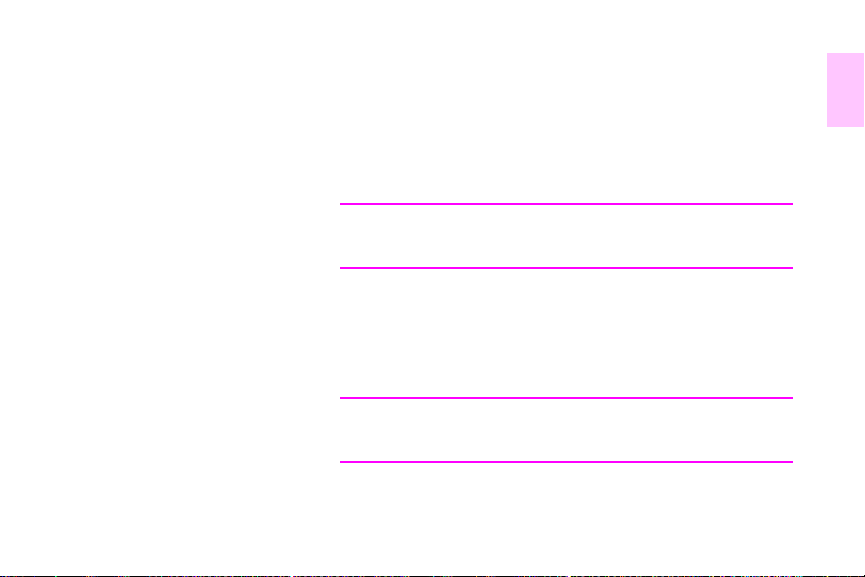
Az 1. tálca feltöltése, amikor ugyanolyan papír
szükséges több nyomtatási feladathoz
Ha az 1. tálcába rendszerint ugyanolyan típusú papírt tölt, és a papírt általában nem
távolítja el az 1. tálcából két nyomtatási feladat között, kövesse az alábbi lépéseket.
Az alábbi műveletsor növelheti a többfunkciós nyomtató teljesítményét is az 1. tálcából
történő nyomtatás során.
VIGYÁZAT!
A papírelakadások megelőzése érdekében soha ne vegyen ki és ne tegyen be
papírt az adott tálcába nyomtatás közben.
1
1 Érintse meg a M
2 Érintse meg a P
3 Érintse meg az 1.
4 Érintse meg a megfelelő papírméretet. A kezelőpulton megjelenik a BEÁLLÍTÁS
ELMENTVE üzenet.
Megjegyzés
Ha papírméretként az EGYEDI beállítást választja, adja meg a mértékegységet is
(az X és az Y mérethez).
5 Érintse meg az 1.
HUWW Adagolótálcák feltöltése 13
ENÜ gombot.
APÍRKEZELÉS sort.
TÁLCA, MÉRET sort.
TÁLCA, TÍPUS sort.
Page 28
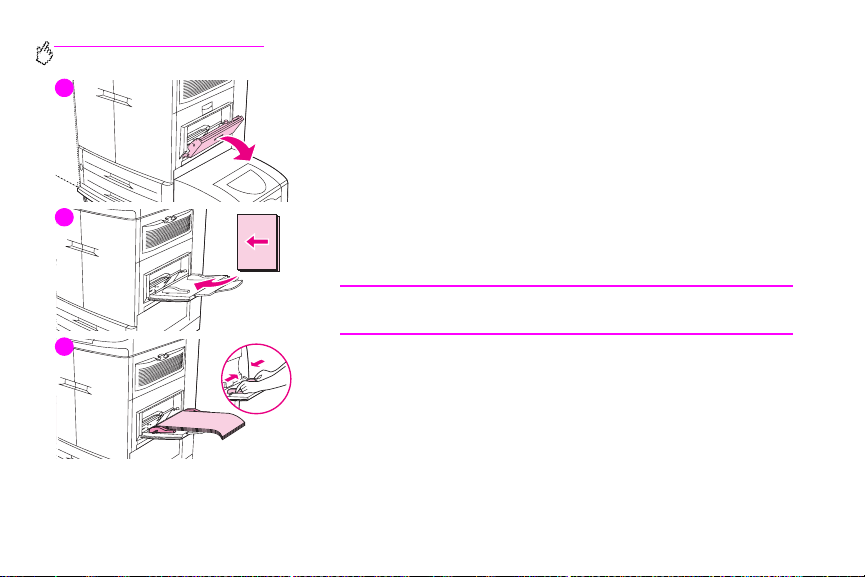
http://www.hp.com/go/clj9500mfp
8
6 Érintse meg a megfelelő papírtípust. A kezelőpulton megjelenik a BEÁLLÍTÁS
ELMENTVE üzenet.
7 A menüből való kilépéshez érintse meg a K
ILÉPÉS sort.
8 Nyissa ki az 1. tálcát.
9 Húzza ki az első tálcahosszabbítót ütközésig. Ha nagyméretű lapra nyomtat, húzza
ki ütközésig a második tálcahosszabbítót is.
9
10 Töltse be (tájolja) a papírt a méretnek és a befejezési beállításoknak megfelelően.
Előnyomott papír egyik oldalára nyomtatáshoz töltse be a papírt úgy, hogy a lapok
nyomtatandó oldala felfelé nézzen. Előnyomott papírra történő kétoldalas
nyomtatáshoz töltse be a papírt úgy, hogy az az oldal nézzen felfelé, amelyre
először szeretne nyomtatni.
VIGYÁZAT!
Az elakadások elkerülése érdekében egyszerre csak egy címkelapra nyomtasson.
10
11 Igazítsa úgy a papírvezetőket, hogy azok érintsék a papírköteget, de ne hajlítsák
meg a lapokat. Győződjön meg róla, hogy a papír elfér a papírvezetők fülei alatt,
és hogy a köteg nem magasabb, mint a töltési szint jelzései.
12 A papír betöltését követő néhány másodpercen belül nézze meg a kezelőpanel
kijelzőjét. Megjelenik a tálca konfigurációja. (Ha több idő telt el, húzza ki, majd
tolja vissza ismét a tálcát.)
13 A menüből való kilépéshez érintse meg a K
ILÉPÉS sort. A tálca készen áll
a használatra.
14 1. fejezet – Alapvető tudnivalók a többfunkciós nyomtatókról (MFP) 1.0 verzió
Page 29
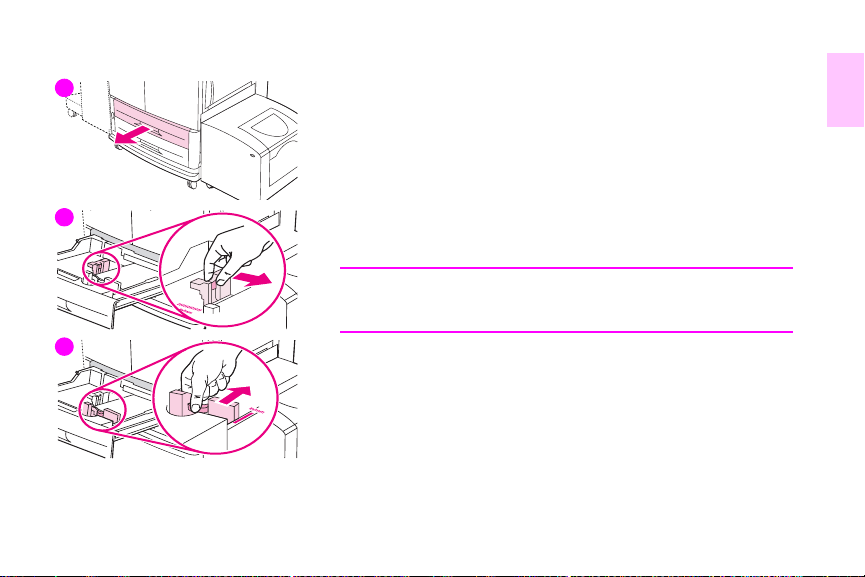
1
A 2. és 3. tálca feltöltése
A 2. és 3. tálca egyenként 500 szabványos méretű lapot képes befogadni.
A 2. és 3. tálca feltöltése felismerhető, szabványos
méretű lapokkal
Az alábbi műveletsor segítségével töltsön felismerhető, szabványméretű lapokat a
2
3
HUWW Adagolótálcák feltöltése 15
tálcába. A következőkben olvashatja a tálca belsején is jelölt, felismerhető méretek
listáját:
• A4, Letter, A3, Legal, Executive, 11 x 17, B4, B5, A4-R és Letter-R
VIGYÁZAT!
A papírelakadások megelőzése érdekében soha ne vegyen ki és ne tegyen be
papírt az adott tálcába nyomtatás közben.
1 Húzza ki teljesen a tálcát.
2 Állítsa be a bal oldali (Y) papírvezetőt a vezetőn lévő fül megnyomásával, és állítsa
a vezetőt a megfelelő papírmérethez.
3 A vezetőn lévő fület nyomva állítsa be az elülső (X) papírvezetőt, és igazítsa
a vezetőt a megfelelő papírmérethez.
1
Page 30
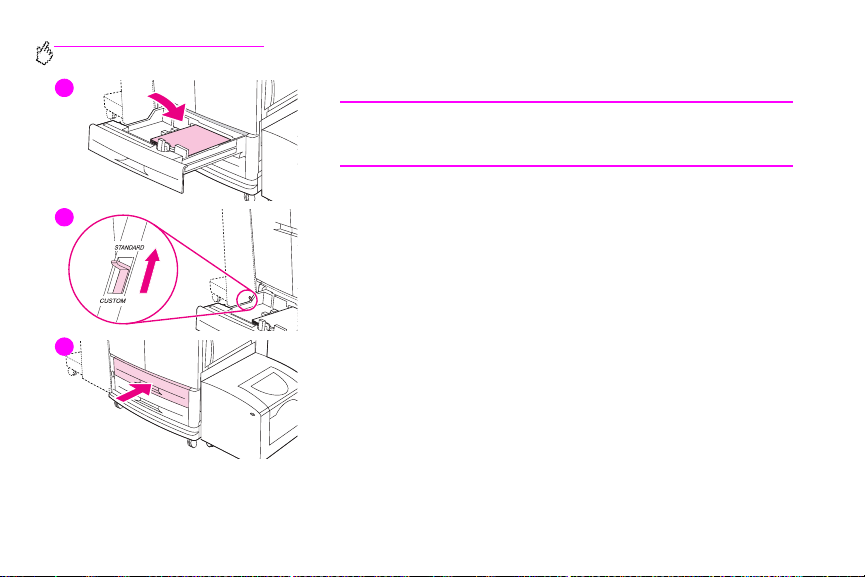
http://www.hp.com/go/clj9500mfp
4
5
4 Töltse be (és tájolja) a papírt a méretnek megfelelően.
VIGYÁZAT!
Ne tegyen be több papírt, mint a tálca hátoldalán található médiabetöltő
háromszögben maximum értékként megadott papírok száma.
5 Állítsa az Egyedi/Szabványos kapcsolót Szabványos helyzetbe.
6 Tolja vissza a tálcát az MFP-be.
7 A tálca bezárását követő néhány másodpercen belül nézze meg a kezelőpanel
kijelzőjét. (Ha több idő telt el, nyissa ki, majd zárja be ismét a tálcát.)
A kezelőpanel mutatja a tálca méret- és típuskonfigurációját. Tegye az alábbiak
egyikét:
• Ha a méret- és típusbeállítások megfelelők, a jóváhagyáshoz érintse meg
ILÉPÉS sort.
a K
6
16 1. fejezet – Alapvető tudnivalók a többfunkciós nyomtatókról (MFP) 1.0 verzió
• Amennyiben a méret- és típusbeállítások nem megfelelőek, érintse meg az OK
gombot. Megjelenik az MÉRET AZ N. TÁLCÁBAN =*<MÉRET> menü.
8 A méret beállítások módosításához érintse meg a megfelelő papírméretet.
Egy pillanatra feltűnik aBEÁLLÍTÁS ELMENTVE üzenet, majd megjelenik
atálcatípus-menü.
Page 31

Megjegyzés
A kiválasztott mérettől függően az MFP esetleg azt kérheti, hogy a tálca Egyedi/
Szabványos kapcsolóját állítsa másik helyzetbe. Az MFP esetleg azt is kérheti,
hogy állítsa be a papírvezetőket. Kövesse a kezelőpanelen megjelenő
utasításokat, zárja a tálcát, majd ismételje meg e műveletsort a 7. lépéssel
kezdve.
9 A típusbeállítások módosításához érintse meg a megfelelő papírtípust.
Egy pillanatra feltűnik a BEÁLLÍTÁS ELMENTVE üzenet, majd megjelenik
a tálcatípus- és tálcaméret-beállítás.
Megjegyzés
Ha nem 75 g/m² és 105 g/m² közötti fajlagos tömegű lapokat használ, vagy ha
bevonatos papírra vagy fóliára nyomtat, állítsa be az adott tálcához a laptípust.
10 Ha a méret- és típusbeállítások megfelelők, a jóváhagyáshoz érintse meg a
ILÉPÉS sort. A tálca készen áll a használatra.
K
HUWW Adagolótálcák feltöltése 17
1
Page 32

http://www.hp.com/go/clj9500mfp
1
A 2. és 3. tálca feltöltése felismerhetetlen, szabványos
méretű lapokkal
Az alábbi műveletsor segítségével töltsön felismerhetetlen, szabványméretű lapokat
a tálcába. A következőkben olvashatja a tálca belsején is jelölt, felismerhetetlen
méretek listáját:
• 8K, 16K, A5, Statement, Executive és 8,5 x 13 (216 x 330 mm)
4
5
18 1. fejezet – Alapvető tudnivalók a többfunkciós nyomtatókról (MFP) 1.0 verzió
VIGYÁZAT!
A papírelakadások megelőzése érdekében soha ne vegyen ki és ne tegyen be
papírt az adott tálcába nyomtatás közben.
1 Húzza ki teljesen a tálcát.
2 Nyomja le az elülső (X) papírvezetőt fülét, és csúsztassa a legkülső helyzetbe
a papírvezetőt.
3 Nyomja le az bal oldali (Y) papírvezetőt fülét, és csúsztassa a legkülső helyzetbe
a papírvezetőt.
4 Töltse be (és tájolja) a papírt a méretnek megfelelően.
5 Állítsa be a bal oldali (Y) papírvezetőt a vezetőn lévő fül megnyomásával, és
a húzza a vezetőt a csomag széléhez, úgy, hogy a papírvezető enyhén érintse
a papírköteget.
Page 33

6
7
6 Állítsa be az elülső (X) papírvezetőt a vezetőn lévő fül megnyomásával, és a húzza
a vezetőt a csomag széléhez, úgy, hogy a papírvezető enyhén érintse
a papírköteget.
7 Állítsa az Egyedi/Szabványos kapcsolót Egyedi helyzetbe.
8 Tolja vissza a tálcát az MFP-be.
9 A tálca bezárását követő néhány másodpercen belül nézze meg a kezelőpanel
kijelzőjét. (Ha több idő telt el, nyissa ki, majd zárja be ismét a tálcát.)
A kezelőpanel mutatja a tálca méret- és típuskonfigurációját. Tegye az alábbiak
egyikét:
• Ha a méret- és típusbeállítások megfelelők, a jóváhagyáshoz érintse meg
ILÉPÉS sort.
a K
• Amennyiben a méret- és típusbeállítások nem megfelelőek, érintse meg az OK
gombot. Megjelenik az MÉRET AZ N. TÁLCÁBAN =*<MÉRET> menü.
10 A méret beállítások módosításához érintse meg a megfelelő papírméretet.
8
HUWW Adagolótálcák feltöltése 19
Egy pillanatra feltűnik aBEÁLLÍTÁS ELMENTVE üzenet, majd megjelenik
atálcatípus-menü.
Megjegyzés
A kiválasztott mérettől függően az MFP esetleg azt kérheti, hogy a tálca Egyedi/
Szabványos kapcsolóját állítsa másik helyzetbe. Az MFP esetleg azt is kérheti, hogy
állítsa be a papírvezetőket. Kövesse a kezelőpanelen megjelenő utasításokat, zárja
a tálcát, majd ismételje meg e műveletsort a 9. lépéssel kezdve.
1
Page 34

http://www.hp.com/go/clj9500mfp
11 A típusbeállítások módosításához érintse meg a megfelelő papírtípust.
Egy pillanatra feltűnik a BEÁLLÍTÁS ELMENTVE üzenet, majd megjelenik
a tálcatípus- és tálcaméret-beállítás.
Megjegyzés
Ha nem 75 g/m² és 105 g/m² közötti fajlagos tömegű lapokat használ, vagy ha
bevonatos papírra vagy fóliára nyomtat, állítsa be az adott tálcához a laptípust.
12 Ha a méret- és típusbeállítások megfelelők, a jóváhagyáshoz érintse meg
ILÉPÉS sort. A tálca készen áll a használatra.
a K
20 1. fejezet – Alapvető tudnivalók a többfunkciós nyomtatókról (MFP) 1.0 verzió
Page 35

1
4
5
HUWW Adagolótálcák feltöltése 21
Egyedi méretű lapok töltése a 2. és 3. tálcába
Az alábbi műveletsor segítségével töltsön egyedi méretű lapokat a tálcába.
VIGYÁZAT!
A papírelakadások megelőzése érdekében soha ne vegyen ki és ne tegyen be
papírt az adott tálcába nyomtatás közben.
1 Húzza ki teljesen a tálcát.
2 Nyomja le az elülső (X) papírvezetőt fülét, és csúsztassa a legkülső helyzetbe
a papírvezetőt.
3 Nyomja le az bal oldali (Y) papírvezetőt fülét, és csúsztassa a legkülső helyzetbe
a papírvezetőt.
4 Töltse be (és tájolja) a papírt a méretnek megfelelően.
5 Állítsa az Egyedi/Szabványos kapcsolót Egyedi helyzetbe.
1
Page 36

http://www.hp.com/go/clj9500mfp
6
7
8
6 Állítsa be a bal oldali (Y) papírvezetőt a vezetőn lévő fül megnyomásával, és a
húzza a vezetőt a csomag széléhez, úgy, hogy a papírvezető enyhén érintse a
papírköteget.
7 Állítsa be az elülső (X) papírvezetőt a vezetőn lévő fül megnyomásával, és a húzza
a vezetőt a csomag széléhez, úgy, hogy a papírvezető enyhén érintse a
papírköteget.
8 Jegyezze fel a papír tájolását, valamint az X és Y méreteket is. Az X és Y dimenziók
a tálcában jelölve vannak. Ezekre az adatokra a műveletsor későbbi fázisában
még szükség lesz.
9 Tolja vissza a tálcát az MFP-be.
10 A tálca bezárását követő néhány másodpercen belül nézze meg a kezelőpanel
kijelzőjét. (Ha több idő telt el, nyissa ki, majd zárja be ismét a tálcát.) A
kezelőpanel mutatja a tálca méret- és típuskonfigurációját. Tegye az alábbiak
egyikét:
• Ha a méret- és típusbeállítások megfelelők, a jóváhagyáshoz érintse meg a
ILÉPÉS sort. A tálca készen áll a használatra. (Nem szükséges folytatnia ezt
K
a műveletsort, hacsak nem kívánja pontos, egyedi dimenzióra konfigurálni a tálcát.
A további tudnivalókat lásd az alábbi jegyzetben.)
• A méretbeállítás módosításához érintse meg az OK gombot. Megjelenik az
MÉRET AZ N. TÁLCÁBAN =*<MÉRET> menü.
22 1. fejezet – Alapvető tudnivalók a többfunkciós nyomtatókról (MFP) 1.0 verzió
Page 37

Megjegyzés
Ha a kezelőpanelen megjelenő méret EGYEDI, akkor a tálcaméret beállítása
BÁRMELY EGYEDI. A tálca beállítása ekkor megfelel bármely egyedi méretű
nyomtatási feladathoz, akkor is, ha a nyomtatási feladat dimenziói eltérnek a
tálcára töltött papír beállításaitól. Amennyiben szeretné, megadhatja a tálcára
töltött egyedi méretű papír pontos dimenzióit is. Amikor pontos méreteket ad meg,
azok méretként, nem pedig EGYEDI beállításként jelennek meg.
1
11 Érintse meg az E
Megjegyzés
Az MFP esetleg arra kérheti, hogy az Egyedi/Szabványos kapcsolót állítsa másik
helyzetbe. Az MFP esetleg azt is kérheti, hogy állítsa be a papírvezetőket.
Kövesse a kezelőpanelen megjelenő utasításokat, zárja a tálcát, majd ismételje
meg e műveletsort a 10. lépéssel kezdve.
12 Érintse meg a kívánt mértékegységet (M
papírvezetőjén látható méretjelzéseket használja, válassza a M
lehetőséget.)
13 A X (elölről hátulra) dimenzió kiválasztásához használja a számbillentyűzetet.
14 Érintse meg az OK gombot.
15 A X (balról jobbra) dimenzió kiválasztásához használja a számbillentyűzetet.
HUWW Adagolótálcák feltöltése 23
GYEDI sort. Megjelenik a Mértékegység menü.
ILLIMÉTER vagy HÜVELYK). (Ha a tálca
ILLIMÉTER
Page 38

http://www.hp.com/go/clj9500mfp
16 Érintse meg az OK gombot. A kezelőpanelen egy pillanatra feltűnik a BEÁLLÍTÁS
ELMENTVE üzenet, Ezt követően a dimenziókban megadott tálcaméret látható.
17 A típusbeállítások módosításához érintse meg a megfelelő papírtípust.
Egy pillanatra feltűnik a BEÁLLÍTÁS ELMENTVE üzenet, majd megjelenik
a tálcatípus- és tálcaméret-beállítás.
Megjegyzés
Ha nem 75 g/m² és 105 g/m² közötti fajlagos tömegű lapokat használ, vagy ha
bevonatos papírra vagy fóliára nyomtat, állítsa be az adott tálcához a laptípust.
18 A beállítások elfogadásához érintse meg a K
ILÉPÉS gombot. A tálca készen áll
a használatra.
24 1. fejezet – Alapvető tudnivalók a többfunkciós nyomtatókról (MFP) 1.0 verzió
Page 39

1
2
HUWW Adagolótálcák feltöltése 25
A 2000 lapos oldalsó bemeneti tálca (4. tálca)
feltöltése
A 2000 lapos oldalsó bemeneti tálca (4. tálca) 2000 lap befogadására képes.
Ebbe a tálcába csak A4 vagy Letter méretű lapok helyezhetők. Ha nem 75 g/m² és
105 g/m² közötti fajlagos tömegű lapokat használ, vagy ha bevonatos papírra nyomtat,
állítsa be a tálcához a laptípust.
VIGYÁZAT!
A papírelakadások megelőzése érdekében soha ne vegyen ki és ne tegyen be
papírt az adott tálcába nyomtatás közben.
A 2000 lapos oldalsó bemeneti tálca (4. tálca) feltöltése:
1 Nyissa ki a felső ajtót, majd az alsót is.
2 Töltse be a lapokat úgy, hogy a nyomtatandó felületük fölfelé nézzen, hosszabb
oldaluk pedig a nyomtató felé (illetve ha füzetkéket készít, akkor a rövidebb
oldaluk a nyomtató felé). Ne tegyen be több papírt, mint a 2000 lapos oldalsó
bemeneti tálca hátoldalán található médiabetöltő háromszögben maximum
értékként megadott papírok száma ( 4. tálca).
1
Page 40

http://www.hp.com/go/clj9500mfp
3
26 1. fejezet – Alapvető tudnivalók a többfunkciós nyomtatókról (MFP) 1.0 verzió
Megjegyzés
A betölthető lapok száma a laptípustól függően változik. A betölthető maximális
mennyiséget a töltésjelző háromszögek jelzik.
Ne használjon gyűrődött sarkú lapokat.
A 2000 lapos oldalsó bemeneti tálcában (4. tálca) a Letter, az A4, a Letter-R és az
A4-R méretű lapokat lehet használni.
3 Zárja be az alsó ajtót, majd a felsőt is.
4 A kezelőpanelen lévő kijelző a használni kívánt lapok méretének és típusának
megadását kéri.
5 Görgessen a kívánt mérethez, és jelölje ki.
6 Görgessen a kívánt típushoz, és jelölje ki.
Page 41

A tálcában lévő lapok méret- és típusbeállításának megváltoztatása
Az MFP adagolótálcáihoz beállíthatja a méretet és a típust. Az adagolótálcákba különféle típusú lapokat tölthet be, és aztán kérheti a
lapokat típus vagy méret szerint.
1
Megjegyzés Ha már használt korábban HP LaserJet nyomtatókat vagy többcélú nyomtatókat (MFP), ismerős lehet az 1. tálca
A következő utasításokat követve a nyomtató kezelőpultjáról lehet beállítani a tálcákat. A tálcákat a számítógépről is be lehet állítani a
beágyazott webkiszolgáló segítségével.
beállítása első üzemmódra vagy kazetta üzemmódra. Az első üzemmód beállításainak lemá solásához állítsa a 1. tá lcát
a Méret = BÁRMELY MÉRETés Típus=BÁRMELY beállításra. A kazetta üzemmód beállításainak lemásolásához
állítson be az 1. tálcához bármilyen a méret-vagy a típusértéket a BÁRMELY kivételével.
Az 1. tálcában lévő lapok méretbeállításának módosítása
1 Nyomja meg a MENÜ gombot.
2 Érintse meg a P
3 Érintse meg az 1.
4 Érintse meg a betöltött papírméretet.
5 A menükből való kilépéshez érintse meg az OK gombot.
HUWW Adagolótálcák feltöltése 27
APÍRKEZELÉS sort.
TÁLCA, MÉRET sort.
Page 42

http://www.hp.com/go/clj9500mfp
Szabványos méret beállítása a 2., 3. és a 2000 lapos oldalsó bemeneti tálcához
(4. tálca)
Az MFP automatikusan felismeri a betöltött papír méretét, így kézzel semmit nem kell megadni.
A 2. és 3. tálcára beállított egyedi méret beállítása és megváltoztatása
1 Ellenőrizze, hogy a beállítandó tálcában lévő kapcsoló Egyedi helyzetben áll-e.
2 A kezelőpanelen lévő üzenet a papírméret megadását kéri.
3 Érintse meg a kívánt mértékegységet (M
a jelek milliméterbeosztásúak.)
4 Az X (elölről hátulra) méret megadásához használja a számbillentyűzetet.
5 Az Y (jobbról balra) méret megadásához használja a számbillentyűzetet.
6 A menüből való kilépéshez érintse meg a K
28 1. fejezet – Alapvető tudnivalók a többfunkciós nyomtatókról (MFP) 1.0 verzió
ILLIMÉTER vagy HÜVELYK). (Az alapértelmezés MILLIMÉTER, mert a tálca papírvezetőin
ILÉPÉS sort.
Page 43

A lapok típusának beállítása és megváltoztatása bármely tálca esetében
1 Ellenőrizze, hogy a betöltött laptípusnak megfelelő beállítás van-e megadva.
2 Nyomja meg a M
3 Érintse meg a P
4 Érintse meg az X.
5 Érintse meg a használt laptípusnak megfelelő típusbeállítást.
Megjegyzés Az alapértelmezett laptípus: normál papír.
ENÜ gombot.
APÍRKEZELÉS sort.
TÁLCA, TÍPUS sort.
1
6 A menüből való kilépéshez érintse meg a K
HUWW Adagolótálcák feltöltése 29
ILÉPÉS sort.
Page 44

http://www.hp.com/go/clj9500mfp
30 1. fejezet – Alapvető tudnivalók a többfunkciós nyomtatókról (MFP) 1.0 verzió
Page 45

Másolás
A többcélú nyomtató önálló, a számítógéptől független színes és fekete-fehér fénymásolóként is használható. Ehhez nem kell
semmilyen szoftvert telepíteni a számítógépre, sőt, be sem kell kapcsolni a számítógépet a fénymásoláshoz. A másolási beállításokat
a kezelőpanelről könnyen módosíthatja. Az eredetiket helyezheti az automatikus lapadagolóba vagy a lapolvasóüvegre. Az MFP
egyidejűleg képes másolni, nyomtatni és digitális küldési feladatokat kezelni.
Ez a fejezet a fekete-fehér és színes fénymásolást és a másolási beállítások megadását ismerteti. Javasoljuk, hogy mielőtt fénymásolni
kezdene a többcélú nyomtatóval, tekintse át a kezelőpanel használatát ismertető részt. Lásd: “Kezelőpaneloldalon 4, 1. fejezet.
HUWW 31
2
Page 46

http://www.hp.com/go/clj9500mfp
A másolási képernyő elrendezése
Az alábbi ábra és táblázat a másolási képernyőn elérhető szolgáltatásokat és gombokat ismerteti.
32 2. fejezet – Másolás 1.0 verzió
Page 47

Szolgáltatások és
gombok
Funkció
Hozzáférést biztosít a „Mi ez?”, a Súgó és a „Mutasd meg, hogyan!” súgófunkciókhoz.
(Súgó)
ZEMKÉSZ Azt jelzi, hogy a többcélú nyomtató készen áll a másolásra. (Ebben a sorban további állapotjelző
Ü
Z EREDETI LEÍRÁSA Itt lehet beállítani, milyen az eredeti példány mérete, típusa, tájolása, képtartalma és egyéb
A
ZÍNES MÁSOLATOK Itt lehet kiválasztani, hogy színes másolatot szeretne készíteni.
S
EKETE-FEHÉR MÁSOLATOK Lehetővé teszi fekete-fehér másolatok kiválasztását.
F
üzenetek is megjelenhetnek.)
tulajdonságai.
Kicsinyítés/nagyítás A másolat méretének kisebbre vagy nagyobbra állítására szolgál.
HUWW A másolási képernyő elrendezése 33
2
Page 48

http://www.hp.com/go/clj9500mfp
Szolgáltatások és
gombok
Funkció
Világos/sötét A másolat világosságának csökkentésére vagy növelésére szolgál.
MÁSOLÁS BEÁLLÍTÁSAI Itt a másolatra vonatkozó beállítások– papírméret, egyoldalas/kétoldalas, tűzés – láthatók.
A
NDÍTÁS Elindítja a dokumentum másolását.
I
ISSZA Egy képernyővel visszalépteti a kezelőpanel kijelzőjét.
V
ÉGSE Az érintőképernyőn lévő minden alacsonyabb szintű képernyőn (a fő képernyő alatti bármely képernyőn)
M
megtalálható a T
ÖRLÉS gomb. A TÖRLÉS gomb megérintésével minden végrehajtott módosítást
visszavonhat, és visszaléphet az előző képernyőre.
OK Az érintőképernyőn lévő minden alacsonyabb szintű képernyőn megtalálható az O
gomb megérintésével minden végrehajtott módosítást menthet, és továbbléphet a következő
K lehetőség. Az OK
képernyőre.
34 2. fejezet – Másolás 1.0 verzió
Page 49

Másolási utasítások
A szabványos méretű lapok esetén az eredeti példány méretét automatikusan felismeri a készülék, amikor a dokumentumot a
lapolvasó üvegére vagy az automatikus lapadagolóba helyezi, és a másoláshoz a megfelelő méretű lapot választja ki. Az automatikus
felismerés funkciót felülbírálhatja a kívánt bemenet (
kezelőpanelen történő megadásával.
AZ EREDETI LEÍRÁSA) és kimenet (MÁSOLÁSI BEÁLLÍTÁSOK)
2
Megjegyzés Ha kis fajlagos súlyú (kevesebb mint 46 g/m
Ebben a részben a következő fénymásolási feladatokra vonatkozó utasítások találhatók:
újságkivágásokat, fényképeket vagy régi, gyűrött dokumentumokat kíván másolni, használja a lapolvasó üvegét.
A lapolvasó üvegét használhatja könyvek, újságok és kézikönyvek másolásához is.
Az automatikus lapadagolóból akár 999 másolatot is készíthet a dokumentumról. Az automatikus lapadagolóban
legfeljebb 50 Ledger vagy A3, illetve 100 Letter vagy A4 méretű lap helyezhető el (a lapok vastagságától függően).
2
) vagy szabálytalan alakú eredetiket, például nyugtákat,
• Fénymásolás az alapértelmezett beállítások használatával (egyérintéses másolás)
• Másolás a felhasználó által megadott beállításokkal
• Másolás a lapolvasó üvegéről
• Másolás az automatikus lapadagolóból
• Könyvek másolása
• Később lemásolandó feladat létrehozása
HUWW Másolási utasítások 35
Page 50

http://www.hp.com/go/clj9500mfp
Fénymásolás az alapértelmezett beállítások használatával (egyérintéses másolás)
A fénymásolás alapértelmezett beállításai a következők:
• Egy példány
• Letter vagy A4 méretű eredeti és Letter méretű másolat
Megjegyzés A többcélú nyomtató felismeri az eredeti példány méretét, és ugyanakkora méretű másolatot készít. A gyári
• Fekete-fehér (a színes másolás kiválasztható)
• Oldaltájolás: Álló
• Oldalak száma: Egy
• Oldal tartalma: Vegyes (szöveg és kép vegyesen)
• Feladatmód: Kikapcsolva
• Nehéz papír: Kikapcsolva
36 2. fejezet – Másolás 1.0 verzió
alapértelmezett papírméret-beállítás Letter vagy A4, de csak ha a készülék nem ismerte fel az eredeti lap méretét.
Page 51

Színes fénymásolás az alapértelmezett beállítások használatával
1 Helyezze a dokumentumot a másolni kívánt oldalával lefelé a lapolvasó üvegére vagy az automatikus lapadagolóba.
2 Érintse meg a M
3 Válassza a színes másolást.
4 Nyomja meg az I
ÁSOLÁS gombot.
NDÍTÁS gombot.
Fekete-fehér másolás az alapértelmezett beállítások használatával
1 Helyezze a dokumentumot a másolni kívánt oldalával lefelé a lapolvasó üvegére vagy az automatikus lapadagolóba.
2 Érintse meg a M
3 Válassza a fekete-fehér másolást.
4 Nyomja meg az I
HUWW Másolási utasítások 37
ÁSOLÁS gombot.
NDÍTÁS gombot.
2
Page 52

http://www.hp.com/go/clj9500mfp
Másolás a felhasználó által megadott beállításokkal
Az alábbi lépések segítségével módosíthatja a másolás beállításait.
Másolás az alapértelmezettől eltérő beállítások használatával
1 Helyezze az eredeti dokumentumot másolni kívánt oldalával lefelé a lapolvasó üvegére vagy az automatikus lapadagolóba.
2 Érintse meg a másolás ikont a kezelőpanelen. A grafikus kijelzőn megjelenik a másolási képernyő.
3 A másolási mód kiválasztásához érintse meg a S
4 Hajtson végre minden szükséges kontraszt- és kicsinyítési vagy nagyítási beállítást a grafikus kijelző képmódosítási részében
található V
ILÁGOS/SÖTÉT csúszka és a KICSINYÍTÉS/NAGYÍTÁS gombok segítségével.
5 A választási lehetőségek megjelenítéséhez érintse meg A
beállítások közül. Miután végrehajtotta a kívánt módosításokat, érintse meg az OK gombot.
ZÍNES vagy a FEKETE-FEHÉR gombot.
Z EREDETI LEÍRÁSA sort. Választhat az ALAPVETŐ és a SPECIÁLIS
Megjegyzés Ha Az oldal tartalma lapon a Vegyes lehetőséget választja, a Speciális lapon kiválaszthatja, mi legyen kiemelve: a
38 2. fejezet – Másolás 1.0 verzió
szöveg vagy a fénykép, illetve a szöveg vagy a fényes papíron lévő fénykép.
Page 53

Alapvető lap Választási lehetőségek
M
ÉRET Válassza a Könyv méretet vagy az eredeti példány méretét.
LDALTÁJOLÁS: Válasszon az Álló vagy a Fekvő tájolás közül.
O
LDALAK SZÁMA: Válasszon az Egyoldalas vagy Kétoldalas közül.
O
A
Z OLDAL TARTALMA Válasszon a Szöveg, a Fénykép, vagy a, Vegyes lehetőségek közül.
Speciális lap Választási lehetőségek
EHÉZ PAPÍR Ha az eredeti nehéz papíron van, és az automatikus lapadagolót használja,
N
ELADAT MÓD Ha több síkágyas beolvasást szeretne egy feladatba összevonni, válassza a
F
válassza a Nehéz papír lehetőséget.
Feladat mód lehetőséget.
HUWW Másolási utasítások 39
2
Page 54

http://www.hp.com/go/clj9500mfp
A használat leírása
Szöveg A legjobb szövegminőségre optimalizálja a készüléket.
Fénykép A nyomtatott, illetve a raszterre bontott ábrákhoz optimalizálja a készüléket.
Fényes fénykép Fényes fényképekhez és folytonos tónusú fényképeredetikhez optimalizálja a készüléket.
Vegyes Olyan oldalakhoz optimalizálja a készüléket, amelyek szöveget és képet is tartalmaznak.
Speciális (gomb) Ennek a beállításnak a segítségével vegyes üzemmódban az állítható be, hogy inkább a szövegre
6 A lehetőségek megtekintéséhez érintse meg a M
meg a Speciális fület.
vagy inkább a képekre optimalizálódjon-e a készülék.
ÁSOLÁSI BEÁLLÍTÁSOK sort. A további lehetőségek megjelenítéséhez érintse
40 2. fejezet – Másolás 1.0 verzió
Page 55

Alapvető lap Választási lehetőségek
M
ÉRET Válassza az Automatikus elemet (a lapméret az eredeti példányéval
LDALAK SZÁMA: Válasszon az Egyoldalas és a Kétoldalas közül.
O
HÁTOLDAL TÁJOLÁSA Válassza a Normál vagy az Átfordítva lehetőséget (akkor alkalmazható, ha
A
LDALAK SZÁMA LAPONKÉNT Válasszon egyet az 1, 2, 4 vagy Füzet lehetőség közül.
O
megegyező lesz) vagy a kívánt másolási méretet. Ellenőrizze, hogy
megfelelő méretű lapokat töltött-e a tálcába.
Kétoldalas másolást választott).
Ha a laponként 4 oldal beállítást választja, a „Z” vagy „N” elrendezés az
oldaltájolásnak megfelelően alakul, és megjelenik a minden kisebb oldal
köré rajzolható keret választási lehetőségként.
2
„Z” elrendezés
ERETEK Ha több oldalt nyomtat egy lapra, válasszon a Kerettel és a Keret nélkül
K
HUWW Másolási utasítások 41
lehetőség közül.
„N” elrendezés
Page 56

http://www.hp.com/go/clj9500mfp
ŰZÉS A tűzési lehetőségek függnek a kimeneti eszköztől és a választott
T
lapmérettől. A 3000 oldalas tűző-lerakó esetén a választható lehetőségek:
Nincs, Sarokban, 1, 2, 3 és 6. A többfunkciós befejezőeszköz esetén a
választási lehetőségek: Nincs, 1, 2 vagy Füzet.
Speciális lap Választási lehetőségek
SSZEHORDÁS Válasszon az Összehordás és az Összehordás nélkül lehetőségek közül.
Ö
IMENETI TÁLCA Válassza ki, mi legyen a befejezőeszköz kimeneti helye.
K
F
ELADATTÁROLÁS Válassza a Be beállítást, hogy jelezze, ha a másolatot nyomtatás helyett az
MFP-n szeretné tárolni. A feladat normális másolásához válassza Ki opciót.
További tudnivalókat itt talál: “Később lemásolandó feladat
létrehozásaoldalon 45.
AVÍTÁS Az élesség növelése vagy csökkentése és a háttér eltávolítása.
J
APMÉRETRE ILLESZTÉS Ha csak kismértékben szeretné kicsinyíteni a képet, hogy az éppen elférjen
L
a nyomtatási területen, válassza a Be lehetőséget.
7 Ha készen van, a fő másolási képernyőre az OK gombot megérintve tud visszatérni.
Megjegyzés A grafikus kijelző MÁSOLÁS részében látható oldalikon most a másolat nézeti képét mutatja.
8 A számbillentyűzettel adja meg a példányszámot, majd nyomja meg az I
NDÍTÁS gombot.
42 2. fejezet – Másolás 1.0 verzió
Page 57

Másolás a lapolvasó üvegéről
Ha kis fajlagos súlyú (kevesebb mint 46 g/m2) vagy szabálytalan alakú eredetiket, például nyugtákat, újságkivágásokat, fényképeket
vagy régi, gyűrött dokumentumokat kíván másolni, használja a lapolvasó üvegét. A lapolvasó üvegét használhatja könyvek, újságok és
kézikönyvek másolásához is.
1 Helyezze a dokumentumot másolni kívánt oldalával lefelé az üvegre.
2 Hajtsa végre a kívánt módosításokat, és ha szükséges, válasszon a másolási beállítások közül. A választható lehetőségeket itt
találja: “Másolás a felhasználó által megadott beállításokkaloldalon 38.
3 Ha egyszerre csak egy másolatot készít, nyomja meg az I
segítségével adja meg a példányszámot (legfeljebb 999-et), majd nyomja meg az I
NDÍTÁS gombot. Ha több másolatot készít, a számbillentyűzet
NDÍTÁS gombot.
Másolás az automatikus lapadagolóból
Az automatikus lapadagolót használva akár 999 másolatot is készíthet egy legfeljebb 100 oldalas eredetiről (a pontos szám a lapok
vastagságától függ).
1 Helyezze a dokumentumot másolni kívánt oldalával lefelé az automatikus lapadagolóba. A többcélú nyomtató automatikusan
felismer néhány szabványos papírméretet.
2 Hajtsa végre a kívánt módosításokat, és ha szükséges, válasszon a másolási beállítások közül. A választható lehetőségeket itt
találja: “Másolás a felhasználó által megadott beállításokkaloldalon 38.
Ha egyszerre csak egy másolatot készít, nyomja meg az I
adja meg a példányszámot, majd nyomja meg az I
HUWW Másolási utasítások 43
NDÍTÁS gombot. Ha több másolatot készít, a számbillentyűzet segítségével
NDÍTÁS gombot.
2
Page 58

http://www.hp.com/go/clj9500mfp
Könyvek másolása
A lapolvasó üvegét használhatja könyvek másolásához is.
1 Helyezze a könyvet másolni kívánt oldalával lefelé az üvegre.
2 Igazítsa a megfelelő helyre a könyvet. A könyv akkor van jó helyen, ha a kötése egy vonalban van a lapolvasó üvegének
tetején látható könyvikonnal.
3 Érintse meg a M
4 Érintse meg A
5 Méretként válassza a Könyv lehetőséget.
6 Érintse meg az OK gombot.
ÁSOLÁS gombot.
Z EREDETI LEÍRÁSA gombot.
Megjegyzés Az oldalikon felett található Oldal kihagyása gomb megnyomásával kihagyhat egy oldalt. Ha a bal oldali oldalt szeretné
7 Érintse meg a M
8 Válasszon tetszés szerint a kimeneti beállítások közül. Válassza ki a papírméretet, mely a legközelebb áll a másolt könyv
9 Érintse meg az OK gombot.
10 A kívánt példányszám megadásához használja a számbillentyűzetet.
11 Nyomja meg az I
44 2. fejezet – Másolás 1.0 verzió
kihagyni, érintse meg egyszer a gombot, ha a jobb oldalit, akkor kétszer. Az oldalkihagyás visszavonásához nyomja
meg a gombot háromszor. Ha nem hagy ki oldalat az Oldal kihagyása gombot használva, a jobb és bal oldali oldalt
is lemásolja a készülék.
ÁSOLÁSI BEÁLLÍTÁSOK gombot.
méretéhez.
NDÍTÁS gombot.
Page 59

Később lemásolandó feladat létrehozása
A feladattárolás funkció bekapcsolásával jelezheti a készüléknek, hogy annak merevlemezén szeretné tárolni a másolási feladatot, és
csak később szeretné kinyomtatni.
1 Válassza ki az alapvető másolási beállításokat (lásd: “Másolás a felhasználó által megadott beállításokkaloldalon 38).
2 Érintse meg a Speciális fület.
3 A Tárolt feladatok Jobs beállítás eléréséhez válassza a Be lehetőséget.
Megjelenik egy előugró párbeszédpanel, és kéri a felhasználónevet, a feladat nevét és szükség esetén a személyes
azonosítószámot (PIN). A Felhasználónév és Feladatnév megérintésekor megjelenik a billentyűzet. A PIN egy négyjegyű kód,
melyet a számbillentyűzeten adhat meg.
4 Írja be a Felhasználónév adatot.
5 Írja be a Feladatnév adatot.
6 Ha szeretné megadni, hogy ki férhessen hozzá a tárolt fénymásolási feladathoz, adja meg a PIN számot is.
7 Érintse meg az OK gombot.
8 Nyomja meg az I
NDÍTÁS gombot.
Színes és fekete-fehér másolatok készítése
2
A kezdőképernyőn érintse meg a MÁSOLÁS feliratot, majd a kívánt másolattípus megadásához a SZÍNES másolat vagy a FEKETE-FEHÉR
másolat felirat alatti kört. Ha a S
sarkában, ha a F
HUWW Másolási utasítások 45
EKETE-FEHÉR másolást, akkor a FEKETE-FEHÉR MÁSOLÁS:.
ZÍNES másolást választotta, a SZÍNES MÁSOLÁS: felirat jelenik meg a kezelőpanel kijelzőjének jobb felső
Page 60

http://www.hp.com/go/clj9500mfp
Kicsinyítés és nagyítás
Az MFP rendelkezik egy automatikus átméretező funkcióval is. Ha az eredeti papírmérete eltér a másolat papírméretétől, az MFP
automatikusan felismeri a két méret közötti különbséget. Az eredeti beolvasott képét automatikusan kicsinyíti vagy nagyítja a másolat
papírméretéhez. Az automatikus átméretezés funkciót hatálytalaníthatja a kicsinyítés és nagyítás funkció használatával.
Az MFP akár az eredeti 25%-áig lekicsinyítheti a másolatokat, illetve legfeljebb 400%-áig képes nagyítani azokat (ADF használata
esetén 200%-ra).
Másolatok kicsinyítéséhez vagy nagyításához érintse meg a KICSINYÍTÉS/NAGYÍTÁS gombon található nyilakat, míg el nem éri
a kívánt méretet. A KICSINYÍTÉS/NAGYÍTÁS gomb közepén található méretezési arány mezőben a kicsinyítés vagy nagyítás
mértéke látható (százalékban). Megérintheti a 100% feliratot is, ekkor a billentyűzet segítségével adhatja meg a kívánt számértéket.
A módosítások mentéséhez érintse meg az OK gombot.
A világosság beállítása
A fénymásolt példány világosságát az alapértelmezett másolási képernyőn látható Világos/Sötét csúszkán lévő gombokat
megérintve lehet megadni.
46 2. fejezet – Másolás 1.0 verzió
Page 61

A dokumentum javítása
A beágyazott javítóképernyő eléréséhez érintse meg a Másolási beállítások, majd a Speciális fület. Ezen a képernyőn azt állíthatja
be, hogy milyen mértékben legyen eltávolítva a háttér a fénymásolt képről, és növelheti vagy csökkentheti a fénymásolt kép élességét.
Háttéreltávolítás
Ha színes papírra nyomtatott dokumentumot másol, vagy ha az eredeti vékony, és a hátoldalon lévő kép átlátszik, a háttér
eltávolításával javíthat a másolat minőségén. Módosítsa a háttéreltávolítás mértékét a Háttéreltávolítás szabályozóján található
nyilak megérintésével. A csúszka a Háttéreltávolítás szabályozójának világosabb vagy a sötétebb része felé mozdul el, amikor a
háttéreltávolítás mértékét növeli, illetve csökkenti.
Élesség
Az Élességszabályozó azt az élességet adja meg, amelyet a lapolvasó használ, amikor a többcélú nyomtató beolvassa az eredetit.
Az élesség javítja az eredeti széleinek minőségét, így a halvány vagy finom felbontású szöveg és kép élesebben jelenik majd meg a
nyomaton. Módosítsa az élesség mértékét az Élességszabályzó csúszkán található nyilak megérintésével.
HUWW Másolási utasítások 47
2
Page 62

http://www.hp.com/go/clj9500mfp
A másolás alapértelmezett értékeinek megadása
A rendszergazda számos másolási beállítás alapértelmezett értékét beállíthatja. Ezeknek az értékeknek a beállítása a
következőképpen hajtható végre:
1 Érintse meg a M
2 Érintse meg az E
3 Érintse meg a M
4 Válassza ki a módosítani kívánt másolási beállítást.
A másolás beállításai Leírás
SZÍNES ÜZEMMÓD MFP beállítása alapértelmezett színes vagy a fekete-fehér másolásra.
OLDALSZÁM A másolás lehet egyoldalas vagy kétoldalas.
ENÜ gombot.
SZKÖZKONFIGURÁCIÓ sort.
ÁSOLÁS gombot.
ÖSSZEHORDÁS Ha KI van kapcsolva, minden oldalt külön másol a készülék, Ha BE van kapcsolva, akkor összehordja
PÉLDÁNYSZÁM Itt adható meg, hány példányban kíván másolni.
48 2. fejezet – Másolás 1.0 verzió
a dokumentumoldalakat.
Page 63

A másolás beállításai Leírás
TŰZÉS ALMENÜ Csak akkor jelenik meg, ha tűző befejezőeszköz is csatlakozik a készülékhez.
ÉLESSÉG A másolt kép élességét jelzi.
HÁTTÉRELTÁVOLÍTÁS Azt jelzi, hogy milyen mértékű a háttér eltávolítása a másolás során.
HUWW A másolás alapértelmezett értékeinek megadása 49
2
Page 64

http://www.hp.com/go/clj9500mfp
50 2. fejezet – Másolás 1.0 verzió
Page 65

Digitális küldés és e-mail
A beágyazott Küldés e-mailben szolgáltatás beállításához ismernie kell a hálózati SMTP-kiszolgáló IP-címét, vagy a Kiszolgálók
keresése menüpont segítségével kell megkeresnie a kiszolgálót. A többcélú nyomtató az SMTP (Simple Mail Transfer Protocol,
egyszerű levelezési protokoll) protokollt használja a mellékletként vele beolvastatott képeket tartalmazó levelek küldésére.
A készülék beállítható úgy is, hogy az LDAP (Lightweight Directory Access Protocol, könnyűsúlyú címtárelérési protokoll) protokollt
használja a címtárkiszolgáló elérésére, hogy könnyen meg lehessen címezni a készülékkel küldendő e-maileket. A címtárkiszolgálók
a címzettek neveit (például Kovács János), valamint az azokhoz társuló e-mail címeket (kovacsj@valami.hu) tartalmazzák.
Ha a többcélú nyomtató az LDAP használatára van beállítva, a felhasználóknak elég csak a címzett nevének első néhány karakterét
beírniuk, Az MFP készülék megkeresi a címtárkiszolgálón az annak megfelelő neveket, és a leginkább hasonlót használja. A legtöbb
környezetben az LDAP megfelelő beállításához az Embedded Web Server szolgáltatást kell használni.
3
Megjegyzés Ha nem ismeri a hálózatban található SMTP- vagy LDAP-kiszolgáló IP-címét vagy gazdagépnevét, kérdezze meg
1 Érintse meg a M
2 Érintse meg az E
3 Érintse meg a K
4 Érintse meg az E-
5 Ha megérinti a K
HUWW 51
a hálózati adminisztrátortól vagy az e-mail rendszergazdától.
ENÜ gombot.
SZKÖZKONFIGURÁCIÓ sort.
ÜLDÉS elemet.
MAIL elemet.
SMTP-kiszolgáló. Ha a keresés sikeres, ugorjon a 8. lépésre, ha nem, akkor a 6. lépésre.
ÜLDÉSI ÁTJÁRÓK KERESÉSE elemet, a készülék ellenőrzi, hogy található-e a helyi hálózatban LDAP- vagy
Page 66

http://www.hp.com/go/clj9500mfp
6 A kijelzőn érintse meg az SMTP-
LDAP-kiszolgáló elérhető, érintse meg az LDAP-ÁTJÁRÓ elemet, majd adja meg az LDAP-kiszolgáló IP-címét vagy
gazdagépnevét.
7 Érintse meg az OK
8 A K
ÜLDÉSI ÁTJÁRÓK TESZTELÉSE elemet megérintve tesztelje a beállítást.
Az MFP színes beolvasási és digitális küldési lehetőségeket kínál. A kezelőpanel segítségével fekete-fehér és színes
dokumentumokat is beolvashat, és e-mail mellékletként e-mail címekre küldheti azokat. A digitális küldés használatához
csatlakoztatnia kell az MFP-t a helyi hálózathoz (LAN). A készülék a Jetdiret Ethernet hálózati kártya segítségével közvetlenül
csatlakoztatható a helyi hálózatra. Ez a fejezet ismerteti a beolvasást és az adatküldést is, mert mindkettő teljes mértékben beépített
funkció.
GOMBOT.
ÁTJÁRÓ elemet, majd adja meg az SMTP-kiszolgáló IP-címét vagy gazdagépnevét. Ha az
A digitális küldés előnyei a következők:
• Egyszerre küldhet dokumentumokat több e-mail címre, ezzel időt és kézbesítési költséget takarítva meg.
• Fekete-fehér és színes fájlokat is küldhet. A fájlok fájlformátuma eltérő is lehet, és azokat a címzett is módosíthatja.
• Értesítést küld arról, hogy az e-mail kézbesítése sikeres volt-e.
Digitális küldés esetén a dokumentumokat a többcélú nyomtató a memóriájába olvassa be, és egy vagy több e-mail címre küldi el
e-mail mellékletként. A digitális dokumentumok számos grafikus formátumban elküldhetők – például PDF, TIFF vagy JPEG (lásd: “A
beállítások módosításaoldalon 55) –, így a címzettek különféle programokban használhatják fel azokat, igényeik szerint.
A dokumentumok az eredetit megközelítő minőségben érkeznek a címzetthez, aki nyomtathatja, tárolhatja és továbbíthatja őket.
A HP Digital Sender Module programja további előnyökkel is jár, például hitelesíthető vele a felhasználó biztonsági okokból, illetve
beolvasható a dokumentum egy mappába.
52 3. fejezet – Digitális küldés és e-mail 1.0 verzió
Page 67

Dokumentumok küldése
A többcélú nyomtató beolvasási felbontása 600 ppi (képpont/hüvelyk). Az MFP készülék fekete-fehér és színes eredetiket is be tud
olvasni. Az eredeti dokumentumot elhelyezheti a lapolvasó üvegén vagy az automatikus lapadagolóban. A lapolvasó üvege minden
lapméretet elfogad, beleértve a nem szabványos méretű dokumentumokat, könyveket, összetűzött dokumentumokat, előzőleg
összehajtott dokumentumokat és fényképeket is.
Használhatja az alapértelmezett beállításokat, de módosíthatja is a beolvasási beállításokat és fájlformátumokat. Az alapértelmezett
beállítások a következők:
• Színes
• PDF fájl (az e-mail melléklet megtekintéséhez a címzettnek rendelkeznie kell Adobe® Acrobat® megtekintővel)
Letter méretű eredetik küldése a lapolvasó üvegéről vagy az automatikus lapadagolóból
Letter méretű eredetiket a készülék alapértelmezett beállításait használva az alábbi módon olvashat be és küldhet:
1 Helyezze a dokumentumot másolni kívánt oldalával lefelé az üvegre.
A grafikus kijelző érintőképernyőjén:
2 Érintse meg a K
HUWW Dokumentumok küldése 53
ÜLDÉSI BEÁLLÍTÁSOK gombot.
3
Page 68

http://www.hp.com/go/clj9500mfp
A másolási beállításokat felváltják a küldési beállítások. A Kicsinyítés/nagyítás lehetőség eltűnik, mivel az adatküldésnél ennek nem
lenne semmi értelme.
3 Ha a készülék kéri, adja meg felhasználónevét és jelszavát.
4 Érintse meg az E-
5 Érintse meg a F
MAIL elemet.
ELADÓ: elemet, majd a megjelenő billentyűzettel írja be az e-mail címét.
Megjegyzés Az elírásokat a gombot megnyomva törölheti.
6 Érintse meg a C
7 Érintse meg a M
vannak ilyenek). Ha szeretne úgy másolatot küldeni, hogy azok címzettjéről mások ne tudjanak, érintse meg a T
MÁSOLAT: elemet, majd írja be ezen személyek e-mail címét.
8 Érintse meg a T
9 Módosítsa a kívánt beállításokat (lásd: “A beállítások módosításaoldalon 55) a B
az OK gombot.
10 Nyomja meg az I
ÍMZETT: elemet, majd adja meg a címzett e-mail címét.
ÁSOLATOT KAP: elemet, majd írja be azok e-mail címét, akiknek el szeretné küldeni másolatként a levelet (ha
ÁRGY: sort, majd írja be az e-mail tárgyát.
EÁLLÍTÁSOK gombot megérintve. Érintse meg
NDÍTÁS gombot.
ITKOS
A kezelőpanel állapotsorában megjelenik a DIGITÁLIS ADATKÜLDÉSI FELADAT FELDOLGOZÁSA ZAJLIK üzenet.
54 3. fejezet – Digitális küldés és e-mail 1.0 verzió
Page 69

A beállítások módosítása
Mielőtt elküld egy dokumentumot, módosíthatja a következő beállításokat:
• Beolvasási beállítások: Választható lehetőségek: Fekete-fehér vagy Színes.
• Fájlt ípus: Választható lehetőségek: PDF, TIFF, MTIFF vagy JPG. A fájlok a fenti formátumok bármelyikében elküldhetők e-
mailben.
• PDF: A PDF fájlformátum az alapértelmezett, ez kínálja a legjobb általános szöveg- és képminőséget. Az elolvasásukhoz
viszont a címzett gépére telepítve kell lennie az Adobe Acrobat megtekintőprogramnak. Ezt a fájlformátumot használva
elég egyetlen mellékletet elküldeni, amely tartalmazza az összes beolvasott oldalt.
• JPG: Bár a JPG fájl nem ad olyan minőséget, mint a PDF, a címzett egy böngészőprogrammal is könnyen megtekintheti.
Ezt a fájlformátumot használva minden beolvasott oldal egy külön e-mail mellékletet képez. A címzett módosíthatja a
JPG fájlokat, és számos programba be is olvastathatja.
• TIFF: A TIFF egy szabványos fájlformátum, amelyet számos számítógépes program ismer, és amelyet a címzett
módosíthat. Ezt a fájlformátumot használva minden beolvasott oldal egy külön e-mail mellékletet képez.
• MTIFF: Az MTIFF a többlapos TIFF, ezt használva a beolvasott oldalak egyetlen e-mail mellékletként küldhetők el.
Megjegyzés Az MTIFF és a PDF fájlok több részre is tagolhatók, ha a hálózat korlátozza az e-mail mellékletek méretét.
HUWW Dokumentumok küldése 55
3
Page 70

http://www.hp.com/go/clj9500mfp
Egy dokumentum elküldése több címre:
A dokumentumot az alábbi lépéseket követve több címzettnek is elküldheti.
1 Helyezze a dokumentumot a másolni kívánt oldalával lefelé a lapolvasó üvegére vagy az automatikus lapadagolóba.
2 Érintse meg a K
3 Érintse meg az E-
4 Érintse meg a F
5 Érintse meg a C
meg az ENTER gombot a képernyőn látható billentyűzeten – ezzel egy pontosvesszőt szúr be –, majd folytassa az e-mail
címek beírását.
6 A címzettek listájának ellenőrzéséhez érintse meg a Címzett: elem mellett a lefelé mutató nyilat.
7 Érintse meg a M
(ha vannak ilyenek). Ha szeretne úgy másolatot küldeni, hogy azok címzettjéről mások ne tudjanak, érintse meg a TITKOS
MÁSOLAT: elemet, majd írja be ezen személyek e-mail címét.
8 Érintse meg a T
9 Érintse meg az OK gombot.
10 Nyomja meg az I
56 3. fejezet – Digitális küldés és e-mail 1.0 verzió
ÜLDÉSI BEÁLLÍTÁSOK gombot.
MAIL elemet.
ELADÓ: elemet, majd a megjelenő billentyűzettel írja be az e-mail címét.
ÍMZETT: elemet, and then type the e-mail address of the first recipient. Az első e-mail cím beírása után érintse
ÁSOLATOT KAP: elemet, majd írja be azok e-mail címét, akiknek el szeretné küldeni másolatként a levelet
ÁRGY: sort, majd írja be az e-mail tárgyát.
NDÍTÁS gombot.
Page 71

Az automatikus kitöltés funkció használata
Amikor a Küldés e-mailben képernyőn a Címzett, Másolat: vagy Feladó mezőkbe lép, aktiválódik az automatikus kitöltés funkció.
Amikor írja be a címet vagy nevet a képernyőn megjelenő billentyűzettel, a készülék automatikusan elkezd keresni a címjegyzékben,
és a beírthoz hasonlító első címet beolvassa a képernyőn megjelenő billentyűzet szövegsorába. Ekkor az E
megérintésével kiválaszthatja az adott találatot, vagy folytathatja a név beírását, míg az automatikus kitöltés meg nem találja a
megfelelő bejegyzést. Ha olyan karaktert ír be, amelyet a listában szereplő egyik tétel sem tartalmaz, az automatikus kitöltés által
előhozott szöveg eltűnik a kijelzőről, jelezve, hogy olyan címet ír be, mely nem található meg a címjegyzékben.
HUWW Dokumentumok küldése 57
NTER gomb
3
Page 72

http://www.hp.com/go/clj9500mfp
A címjegyzék használata
A személyes címjegyzék és a helyi címjegyzék a gyakran használt e-mail címeket tárolja. A helyi címjegyzékeket megoszthatja azok
között a többcélú nyomtatók között, melyek ugyanazt a kiszolgálót használják a HP MFP Digital Sending szoftver elérésére.
Megjegyzés A személyes és helyi címlistába fel lehet venni és törölni lehet onnan címeket, de a felhasználónak hitelesített
A címjegyzék a kijelzőn lévő párbeszédpanelen lévő címjegyzékikont kijelölve aktiválódik. Ha az Összes vagy a Helyi gomb van
kijelölve, egy Szerkesztés gomb jelenik meg. Ha címeket szeretne felvenni a címjegyzékbe, vagy törölni onnan, érintse meg ezt a
gombot. Ha a Szerkesztés gomb van kijelölve, a kezelőpanel kijelzőjén megjelenik a Címjegyzék – Hozzáadás és a Címjegyzék –
Törlés gomb.
Az előző képernyőre a Vissza gombot lenyomva tud visszatérni.
A többcélú nyomtató címjegyzék-szolgáltatása segítségével címzettlistákra is tud leveleket küldeni. A címjegyzék beállításával
kapcsolatban kérdezze a rendszergazdát.
58 3. fejezet – Digitális küldés és e-mail 1.0 verzió
felhasználónak kell lennie ahhoz, hogy címeket vehessen fel a saját személyes címjegyzékébe. Ha a hitelesítés nem
teljes, a címek a helyi címjegyzékbe kerülnek.
Page 73

Címzettlista létrehozása
A grafikus kijelző érintőképernyőjén:
1 Érintse meg az E-
2 Érintse meg a C
3 Írja be a címzett nevének első karakterét.
Megjegyzés A készülék az első betű beírásáig a címlista elején áll.
MAIL FELIRATOT .
ÍMZETT: elemet, hogy megjelenjen a billentyűzet a képernyőn.
4 A címjegyzék megjelenítéséhez érintse meg a gombot.
5 A görgetősáv segítségével böngésszen a címjegyzék tételei között.
6 Jelöljön ki egy nevet címzettnek, majd érintse meg a H
Létrehozhat terjesztési listát is az Ö
megérintve. Jelölje ki a megfelelő neveket, majd a H
SSZES vagy a HELYI gomb megérintésével, vagy felvehet címzettet egy helyi listáról a HELYI gombot
OZZÁADÁS gombot megérintve vegye fel a címzettlistára.
Címzettet a listáról úgy távolíthat el, hogy a megfelelő címzetthez lép, kijelöli, majd megérinti az E
7 A címzettlistán szereplő nevek a billentyűzet-képernyő szövegsorában jelennek meg. Ide felvehet a címjegyzékben nem
szereplő címzetteket is úgy, hogy a billentyűzettel beírja az e-mail címüket.
OZZÁADÁS gombot.
LTÁVOLÍTÁS gombot.
8 Érintse meg az OK gombot a billentyűzet-képernyőn.
9 Végezetül töltse ki a M
címzettlistát a C
10 Nyomja meg az I
ÁSOLATOT KAP: és a TÁRGY: mezőket is a Küldés e-mailben képernyőn, amennyiben szükséges. A
ÍMZETT: szövegsor melletti lefelé mutató nyilat megérintve ellenőrizheti.
NDÍTÁS gombot.
HUWW A címjegyzék használata 59
3
Page 74

http://www.hp.com/go/clj9500mfp
60 3. fejezet – Digitális küldés és e-mail 1.0 verzió
Page 75

Faxolás
4
Megjegyzés Egyes országokban és térségekben a HP LaserJet MFP Analog Fax Accessory 300 a HP Color LaserJet 9500mfp
A faxbeállítások konfigurálásakor előfordulhat, hogy egyes országok/térségek támogatottak, de nem szerepelnek a helymegadási
listában. Ezek a további országok/térségek is támogatottak lehetnek, ha kijelöl egy másik országot/térséget a helymegadási listából.
A következő táblázat felsorolja a további támogatott országokat/térségeket és azt az elfogadható másik országot/térséget, amelyet
kiválasztva támogatottá válik a kívánt ország/térség.
Ország/térség támogatás
A ország/térség kiválasztása Válassza ki ezt az országot/térséget a helymegadási listából
Észtország Norvégia, Svédország vagy Oroszország
Izland Dánia, Norvégia vagy Svédország
Lettország Norvégia, Svédország vagy Oroszország
Liechtenstein Ausztria vagy Svájc
HUWW 61
szabványos kiegészítője. A HP LaserJet MFP Analog Fax Accessory 300 használatához az adott ország
vagy térség távközlési engedélye szükséges. Kérdezze meg a cég helyi képviselőjét, vagy nézze meg a
www.hp.com/clj9500mfp/fax/countries-regions
a faxoló kiegészítő egység szabvány tartozékként a készülékhez.
webhelyen, hogy mely országokban vagy térségekben jár
Page 76

http://www.hp.com/go/clj9500mfp
Ország/térség támogatás
A ország/térség kiválasztása Válassza ki ezt az országot/térséget a helymegadási listából
Litvánia Norvégia, Svédország vagy Oroszország
Marokkó Spanyolország
Szlovénia Magyarország vagy Lengyelország
A többcélú nyomtató önálló analóg faxkészülékként is használható. Ez a fejezet az alábbi feladatok végrehajtásában nyújt segítséget:
• A kezdeti beállítás végrehajtása
• Faxküldés
• A faxolási beállítások megadása
• Speciális faxszolgáltatások végrehajtása
• Faxolási naplók és jelentések használata
• Hibakeresés
Megjegyzés Bár a többfunkciós nyomtató a HP MFP Digital Sending Sof tware Configuration segédprogram segítségével a hálózati
62 4. fejezet – Faxolás 1.0 verzió
faxolást is lehetővé teszi, ez a segédprogram külön szerezhető be, és ez a fejezet nem foglalkozik vele. A helyi
hálózaton át történő faxküldéssel kapcsolatban lásd: A HP MFP Digital Sending Software használati utasítása, illetve
A HP MFP Digital Sending Software támogató kézikönyve.
Page 77

A faxkészülék csatlakoztatása a telefonvonalhoz
A faxkészüléket olyan telefonvonalhoz csatlakoztassa, amelyet más eszköz nem használ. Ennek a vonalnak analóg vonalnak kell
lennie, mert a faxkészülék digitális alközpontra kapcsolva nem működik megfelelően. Ha nem biztos abban, milyen típusú a
telefonvonal, kérdezze meg a telefontársaságtól.
Megjegyzés A faxkészülék megfelelő működése érdekében használja a hozzá kapott telefonkábelt.
A készülék telefonaljzathoz csatlakoztatásához kövesse az alábbi utasítokat:
1 Keresse meg a készülékhez kapott tartozékok között a telefonkábelt. Csatlakoztassa az egyik végét a faxkészülék
telefonaljzatába. Ez a többcélú nyomtató hátsó részén található, a formázólemez mellett, a többi csatlakozó között.
Ellenőrizze, hogy a telefonzsinór teljesen és biztonságosan csatlakoztatva van a faxkészülék telefonaljzatába.
HUWW A faxkészülék csatlakoztatása a telefonvonalhoz 63
4
Page 78

http://www.hp.com/go/clj9500mfp
2 A telepítés befejezéséhez a telefonzsinór másik végét ütközésig csatlakoztassa egy fali telefonaljzatba.
Megjegyzés A HP Color LaserJet 9500mfp faxolási funkciója mindaddig nem használható, amíg a kezelőpanelen a megfelelő
menükben meg nem adta a szükséges adatokat. Lásd: “A szükséges faxbeállítások megadásaoldalon 66.
64 4. fejezet – Faxolás 1.0 verzió
Page 79

A faxkészülék működésének ellenőrzése
Ellenőrizze, hogy a többcélú nyomtató faxkészüléke működik-e. Ezt az MFP kezelőpanel kijelzőjén tudja elvégezni. A képernyőn meg
kell jelennie a faxolási lehetőségnek. Amíg azonban meg nem adja a szükséges beállításokat, ez a lehetőség ki van szürkítve, és
a „Nincs beállítva” szöveg olvasható fölötte. Az analóg faxkészülék használatával kapcsolatban lásd: “A szükséges faxbeállítások
megadásaoldalon 66.
HUWW A faxkészülék működésének ellenőrzése 65
4
Page 80

http://www.hp.com/go/clj9500mfp
A szükséges faxbeállítások megadása
A faxkészülék csatlakoztatásainak végrehajtása után adja meg ezeket a beállításokat is, különben nem tudja használni a faxkészüléket.
• Dátum és idő
• Hely (ország/térség)
• Faxfejléc (telefonszám és cégnév)
Ezek az adatok az összes kimenő faxon megjelenő fejlécbe kerülnek.
Megjegyzés Az Amerikai Egyesült Államokban (és sok más országban vagy térségben is) törvény is megköveteli a dátum, az idő,
a telefonszám és a cégnév megadását.
Mivel a faxkészülék a többcélú nyomtató egyes beállításait képes olvasni, lehet, hogy egyes értékek már be lesznek állítva.
Ellenőrizze a megjelenő értéket, hogy meggyőződjön az információk helyességéről.
66 4. fejezet – Faxolás 1.0 verzió
Page 81

A Faxbeállítások menü használata
A Faxbeállítások menü a szükséges faxbeállítások megadására szolgál. A Faxbeállítások menü megnyitásához nyomja meg a
többcélú nyomtató kezelőpaneljén a M
Megjegyzés Ha telepítve van a készülékre a HP MFP Digital Sending Software program, és engedélyezve van a hálózati faxolás,
Az alábbi ábra azt mutatja, hogy néz ki a kezelőpanel, amikor a faxolási lehetőség látható rajta.
Érintőképernyős grafikus kijelző
HUWW A szükséges faxbeállítások megadása 67
a faxbeállítások nem jelennek meg a menüben, mivel ezek a beállítások csak az analóg faxolásra vonatkoznak.
Egyszerre csak egy faxolási típust lehet engedélyezni, és csak annak a kezelőelemei jelennek meg a kezelőpanel
kijelzőjén. Ha analóg úton szeretne faxolni, amikor a hálózati faxolás is engedélyezve van, a hálózati faxolás letiltásához
használja a HP MFP Digital Sending Software Configuration Utility segédprogramot.
ENÜ gombot.
Faxolási lehetőség
MENÜ GOMB
INDÍTÁS GOMB
4
Page 82

http://www.hp.com/go/clj9500mfp
A dátum és az idő beállítása, illetve ellenőrzése
A faxkészülék dátum- és időbeállítása azonos a többcélú nyomtatóéval. Amikor először kapcsolja be a többcélú nyomtatót, kérni fogja
ezeket az adatokat.
A dátum- és időbeállítások ellenőrzése és módosítása
1 Nyomja meg a MENÜ gombot.
2 Léptessen oda, és érintse meg a F
3 Léptessen oda, és érintse meg a K
4 Léptessen oda, és érintse meg a D
5 Válassza ki a dátum- és időformátumot, majd írja be a dátumot és az időt.
AX sort.
ÖTELEZŐ FAXBEÁLLÍTÁSOK sort.
ÁTUM/IDŐ sort.
A hely megadása, illetve ellenőrzése
A hely megadásával azonosítható, hogy mely országban vagy térségben van a többcélú nyomtató. Ez a beállítás kiválasztja az adott
országnak vagy térségnek megfelelő dátum- és időformátumot, valamint a felvétel előtti csengetések számának minimális és
maximális értékét. Mivel ezen adatok megadását egyes országokban és térségekben törvény írja elő, a faxkészülék csak ezek
megadása után használható. Amikor először kapcsolja be a többcélú nyomtatót, kérni fogja ezeket az adatokat.
68 4. fejezet – Faxolás 1.0 verzió
Page 83

Hely ellenőrzése vagy módosítása
1 Nyomja meg a MENÜ gombot.
2 Léptessen oda, és érintse meg a F
3 Léptessen oda, és érintse meg a K
4 Léptessen oda, és érintse meg F
5 Léptessen oda, és érintse meg a H
6 Görgesse addig a listát, amíg meg nem jelenik az az ország vagy térség, ahol éppen Ön tartózkodik, majd megérintve azt a
sort válassza ki.
AX sort.
ÖTELEZŐ FAXBEÁLLÍTÁSOK sort.
AXFEJLÉC sort.
ELY sort.
Faxfejléc megadása, illetve ellenőrzése
A faxfejlécben jelenik meg a telefonszám és a cégnév, ezzel a beállítással ezeket lehet megadni. Ezeket az adatokat kötelező megadni.
A telefonszám és a cégnév ellenőrzése és módosítása
1 Nyomja meg a MENÜ gombot.
2 Léptessen oda, és érintse meg a F
3 Léptessen oda, és érintse meg a K
4 Léptessen oda, és érintse meg F
5 Léptessen oda, és érintse meg a T
HUWW A szükséges faxbeállítások megadása 69
AX sort.
ÖTELEZŐ FAXBEÁLLÍTÁSOK sort.
AXFEJLÉC sort.
ELEFONSZÁM sort.
4
Page 84

http://www.hp.com/go/clj9500mfp
6 Írja be a telefonszámot, majd érintse meg az OK gombot.
7 Érintse meg a CÉGNÉV sort.
8 Írja be a cég nevét, majd érintse meg az OK gombot.
Ha a faxolási lehetőség megjelenik a kezelőpanel kijelzőjén, a „Nincs beállítva” felirat viszont nem, akkor a beállítás kész, lehet
faxolni.
70 4. fejezet – Faxolás 1.0 verzió
Page 85

Faxszolgáltatás képernyő
A Faxszolgáltatás képernyőről faxokat lehet küldeni. A képernyő megnyitásához nyomja meg a többcélú nyomtató kezelőpaneljének
kijelzőjén a Faxolás feliratot.
Megjegyzés A Telefonkönyv felirat csak akkor jelenik meg, ha beállította ezt a szolgáltatást a HP MFP Digital Sending Software
Configuration Utility segédprogramban.
Állapotjelző üzenetek sora
Amikor a többcélú nyomtatóval faxokat küld vagy fogad, az állapotsorban (egyes érintőképernyők tetején) üzenetek jelennek meg,
például Üzemkész, Hívás fogadása vagy Az oldal elküldve.
HUWW Faxszolgáltatás képernyő 71
4
Page 86

http://www.hp.com/go/clj9500mfp
Faxküldés
A faxküldési telefonszámok megadására három alapvető módszer létezik:
• Beírja a számot kézzel
• Megadja a számot gyorstárcsázóval
• Telefonkönyvből adja meg a számot (ez csak akkor érhető el, ha telepítve van a HP MFP Digital Sending Software
Configuration Utility segédprogram, és vannak is telefonszámok a hozzá tartozó telefonkönyvben).
Megjegyzés A faxküldéssel k apcsolatban a képernyőn a ? jelet megérintve kaphat segítséget. Ekkor megnyílik a Súgó menü, ahol
Ha a számbillentyűzettel írja be a telefonszámot, a szüneteket és az egyéb számokat (például az előhívószámot és a körzetszámot) és
az alközpontoktól városi vonalat kérő számot (általában 9 vagy 0) is be kell írni. Egy vessző (,) két másodperces szünetnek felel meg.
Ha a faxkészülék előzetes beállításai olyanok, hogy automatikusan tartalmazzák az előhívószámokat, akkor Önnek azokat már nem
kell megadnia.
Megjegyzés A (például vonalfoglaltság miatt, vagy mert a fogadó készülék nem választolt) meghiúsult faxküldések törlődnek
72 4. fejezet – Faxolás 1.0 verzió
a súgótémakörök listáján a FAXKÜLDÉS címet kell megérintenie.
amemóriából.
Page 87

Faxküldés kézi számbeírással
Ha kézzel írja be a számot, az alábbi módon tud faxolni:
1 Helyezze a dokumentumot az automatikus lapadagolóba vagy a lapolvasó üvegére.
2 A kezelőpanel kijelzőjén érintse meg a F
3 Érintse meg a B
Az alábbi beállítások érhetők el:
• oldalméret (például Letter vagy A4)
• egyoldalas vagy kétoldalas nyomtatás
• az oldal tartalma (szöveg, szöveg és képek vegyesen vagy rajzok és fényképek)
• tájolás (álló vagy fekvő)
Ha a beállítások nem egyeznek, tegye a következőket:
a Az Eredeti beállítások képernyő megnyitásához érintse meg A
b Hajtsa végre az eredeti példánynak megfelelő módosításokat.
EÁLLÍTÁSOK gombot. Ellenőrizze, hogy Az eredeti leírása beállítások megfelelnek-e az eredeti példánynak.
AX feliratot. Lehet, hogy a készülék felhasználónevet és jelszót kér.
Z EREDETI LEÍRÁSA feliratot.
4
Megjegyzés Módosíthatja azt is, hogy hogyan szeretne értesítést kapni a faxolás állapotáról (azaz hogy el lett-e küldve a fax, vagy
HUWW Faxküldés 73
valami hiba ezt megakadályozta). Ehhez érintse meg F
lehetőségek, és kiválaszthatja közülük az Önnek tetszőt. Ez a beállítás csak az adott faxra vonatkozó értesítésre lesz
érvényes.
c Amikor minden beállítást megadott, érintse meg az OK gombot. Ekkor visszakerül a Fax képernyőre.
AXBEÁLLÍTÁSOK feliratot. Ekkor megjelennek a választható
Page 88

http://www.hp.com/go/clj9500mfp
4 A telefonszámot a kezelőpanelen megjelenő billentyűzettel írhatja be.
Megjegyzés Ha két másodperces szünetre van szükség a tárcsázásban, írjon be egy vesszőt (,) – például az előhívószámok
(9 vagy 0) után –, hogy a belső telefonrendszernek elég ideje legyen városi vonalat kapcsolni a többi szám tárcsázása
előtt.
5 Ha több számot is meg szeretne adni, érintse meg a K
Megjegyzés Ha el szeretne távolítani a listáról egy számot, görgessen addig, míg az kiemelten nem jelenik meg, majd érintse meg
6 A fax elküldéséhez érintse meg az I
Megjegyzés Faxoláskor az anyag először a készülék memóriájába kerül be. Miután a teljes dokumentumot eltárolta a készülék,
az ELTÁVOLÍTÁS gombot.
lenyomhatja a kezelőpanelen lévő S
NDÍTÁS gombot. (Megérintheti az érintőképernyőn megjelenő INDÍTÁS gombot, de
TART gombot is.)
elküldi a faxot, majd törli az egészet a memóriából.
ÖVETKEZŐ SZÁM feliratot.
74 4. fejezet – Faxolás 1.0 verzió
Page 89

Faxküldés gyorstárcsázással
Ha gyorstárcsázást használ, az alábbi módon tud faxolni:
Megjegyzés Mielőtt gyor stárcsázással küldené el a faxot, létre kell hoznia a gyorstárcsázási számot. Egyetlen gyorstárcsázási szám
vagy gyorstárcsázási számcsoport létrehozásához lásd: “Gyorstárcsázás létrehozásaoldalon 80.
1 Hajtsa végre az alábbi eljárás 1–3. lépését: “Faxküldés kézi számbeírássaloldalon 73.
2 Léptessen oda, és érintse meg a G
3 Érintse meg a jelölőnégyzetet annak a gyorstárcsázásnak a neve előtt, amelyre faxot szeretne küldeni.
4 Érintse meg az OK gombot. A gyorstárcsázási névnek szerepelnie kell a Faxcímzettek képernyőn.
5 A fax elküldéséhez érintse meg az I
lenyomhatja a kezelőpanelen lévő S
HUWW Faxküldés 75
YORSTÁRCSÁZÁS sort.
NDÍTÁS gombot. (Megérintheti az érintőképernyőn megjelenő INDÍTÁS gombot, de
TART gombot is.)
4
Page 90

http://www.hp.com/go/clj9500mfp
Faxküldés a telefonkönyvben lévő számok segítségével
A telefonkönyv szolgáltatás csak akkor érhető el, ha a többcélú nyomtató úgy van beállítva, hogy használja a HP MFP Digital Sending
Configuration Utility segédprogramot.
Ha az MFP nincs beállítva ezen program használatára, a Te le fo nk öny v gomb nem látható. Ha szeretné beállítani a készüléket
a HP MFP Digital Sending Configuration program használatára olvassa el az alábbi dokumentumokat: A HP MFP Digital Sending
Software használati utasítása vagy A HP MFP Digital Sending Software támogató kézikönyve.
Emellett amikor a HP MFP Digital Sending Configuration Utility segédprogramban be van kapcsolva a Hitelesítés, a Microsoft
Exchange címjegyzékében szereplő személyes faxszámok is megjelennek a telefonkönyvben.
Megjegyzés A készüléken nem tud felvenni faxszámot a telefonkönyvbe, és nem is tud törölni onnan, Kizárólag a Digital Send
76 4. fejezet – Faxolás 1.0 verzió
Server kiszolgálón lévő Address Book Manager (ABM) kezelőprogrammal, vagy a címlistát megváltoztatva tud
faxszámot hozzáadni vagy törölni.
Page 91

Ha a HP MFP Digital Sending Configuration Utility segédprogram telepítve van a készülékre, az alábbi módon küldhet faxot
a telefonkönyv segítségével:
1 Hajtsa végre az alábbi eljárás 1–3. lépését: “Faxküldés kézi számbeírássaloldalon 73.
2 Léptessen oda, és érintse meg a T
3 Léptessen oda, és emeljen ki egy nevet vagy telefonszámot a listáról, majd a névnek vagy telefonszámnak az ablakba való
átviteléhez érintse meg a H
4 A kijelölt telefonkönyv-bejegyzésben szereplő faxszám vagy faxszámlista megtekintéséhez érintse meg a R
A SZEMÉLYES beállítás a telefonkönyvnek csak a felhasználó címlistáján lévő bejegyzéseit mutatja meg. Az ÖSSZES
beállítás a nyilvános faxbejegyzéseket és a címlista személyes bejegyzéseit együtt mutatja.
ELEFONKÖNYV sort.
OZZÁADÁS gombot. Tetszés szerinti számú nevet és telefonszámot vehet fel.
ÉSZLETEK gombot.
5 A Fax képernyőre való visszatéréshez érintse meg az OK gombot. A faxcímzettek nevei a Címzettek ablakban jelennek meg.
6 A fax elküldéséhez érintse meg az I
lenyomhatja a kezelőpanelen lévő START gombot is.)
NDÍTÁS gombot. (Megérintheti az érintőképernyőn megjelenő INDÍTÁS gombot, de
HUWW Faxküldés 77
4
Page 92

http://www.hp.com/go/clj9500mfp
Faxküldés megszakítása
A folyamatban lévő faxküldés megszakítása
A Folyamatban lévő átvitel megszakítása menü csak akkor jelenik meg, ha faxküldés van folyamatban.
Megjegyzés A műveletmegszakítás mintegy 30 másodperc alatt megy végbe.
1 Nyomja meg a M
2 Érintse meg a F
3 Léptessen oda, és érintse meg a F
ENÜ gombot.
AX gombot.
OLYAMATBAN LÉVŐ ÁTVITEL MEGSZAKÍTÁSA feliratot.
Megjegyzés Mikor a faxküldés megszakítása zajlik, az állapotsorban a „Faxküldés megszakítása” üzenet olvasható.
78 4. fejezet – Faxolás 1.0 verzió
Page 93

Az összes faxolási feladat törlése
Ez a szolgáltatás törli a memóriában tárolt összes kimenő faxot. Az éppen folyamatban lévő faxküldést viszont nem szakítja meg a
parancs.
Megjegyzés Ha a kimenő faxok várakoznak a memóriában, azok szintén törlődnek.
1 Nyomja meg a M
2 Érintse meg a F
3 Léptessen oda, és érintse meg A
HUWW Faxküldés megszakítása 79
ENÜ gombot.
AX gombot.
Z ÖSSZES FÜGGŐBEN LÉVŐ ÁTVITEL TÖRLÉSE feliratot.
4
Page 94

http://www.hp.com/go/clj9500mfp
Gyorstárcsázás
Egy telefonszámhoz vagy telefonszámcsoporthoz a gyorstárcsázás szolgáltatás segítségével rendelhet gyorstárcsázási nevet. Erre a
számra vagy ezekre a számokra ezután a gyorstárcsázási nevet kiválasztva tud faxot küldeni.
Gyorstárcsázás létrehozása
1 Érintse meg a FAX gombot.
2 Érintse meg a G
3 Érintse meg a Szerkesztés fület.
4 Érintse meg az Ú
5 Írjon be egy számot a kezelőpanelen lévő billentyűzettel. Ha több számot szeretne megadni, az újabb szám megadásához
érintse meg a K
lépéseket.
6 Érintse meg a N
7 Adjon nevet a gyorstárcsázásnak a kezelőpanelen megjelenő billentyűzettel.
8 Érintse meg az OK gombot.
YORSTÁRCSÁ ZÁS gombot.
J GYORSTÁRCSÁZÁS lehetőséget.
ÖVETKEZŐ SZÁM feliratot, majd írja be a számot. A gyorstárcsázási számok létrehozásához ismételje ezeket a
ÉV gombot.
Megjegyzés Ha létrehozott egy gyorstárcsázási csoportot, később nem tud ahhoz újabb számokat adni, illetve számokat törölni
belőle.
80 4. fejezet – Faxolás 1.0 verzió
Page 95

Gyorstárcsázás törlése
1 Érintse meg a FAX gombot.
2 Érintse meg a G
3 Érintse meg a Szerkesztés fület.
4 Érintse meg a G
5 Érintse meg a törlendő gyorstárcsázás neve előtti jelölőnégyzetet. A gyorstárcsázás nevének megkereséséhez lehet, hogy
lefelé vagy felfelé kell görgetnie a listát. Ha több csoport neve előtt is bejelöli a jelölőnégyzetet, egyszerre több
gyorstárcsázási csoportot is tud törölni.
6 Érintse meg a T
7 Érintse meg az I
8 Érintse meg az OK gombot.
HUWW Gyorstárcsázás 81
YORSTÁRCSÁ ZÁS gombot.
YORSTÁRCSÁ ZÁS TÖRLÉSE lehetőséget.
ÖRLÉS gombot.
GEN gombot.
4
Page 96

http://www.hp.com/go/clj9500mfp
Az élességbeállítás módosítása
Az Élesség beállítás segítségével azt a felbontást adhatja meg, amelyet a lapolvasó használ, amikor a többcélú nyomtató beolvassa az
eredetit. Az élesség javítja az eredeti széleinek minőségét, így a halvány vagy finom felbontású szöveg és kép élesebben jelenik majd
meg a nyomaton.
Megjegyzés Az élesség növelésével nő a felbontás, ezáltal az átviteli idő is.
Az élességbeállítás megváltoztatása
1 Érintse meg a FAX gombot.
2 Érintse meg a B
3 Érintse meg a F
4 A kép élességének csökkentéséhez a Javítás lapon érintse meg a bal oldali nyilat, növeléséhez a jobb oldalit.
5 Érintse meg az OK gombot.
82 4. fejezet – Faxolás 1.0 verzió
EÁLLÍTÁSOK gombot.
AXBEÁLLÍTÁSOK gombot.
Page 97

A háttér beállításának megváltoztatása
Ha színes papírra nyomtatott dokumentumot faxol, javíthatja a küldött fax minőségét, ha eltávolítja a hátteret, amely a címzett
faxpéldányán csíkokat vagy életlen képet okozhat.
A háttér beállításának megváltoztatása
1 Érintse meg a FAX gombot.
2 Érintse meg a B
3 Érintse meg a F
4 A háttér jelenlétének növeléséhez a Javítás lapon érintse meg a bal oldali nyilat, csökkentéséhez a jobb oldalit.
5 Érintse meg az OK gombot.
HUWW A háttér beállításának megváltoztatása 83
EÁLLÍTÁSOK gombot.
AXBEÁLLÍTÁSOK gombot.
4
Page 98

http://www.hp.com/go/clj9500mfp
A világos/sötét beállítás módosítása
A világos/sötét beállítás az átvitt, a címzett faxkészülékén megjelenő kép világosságát szabályozza.
A világos/sötét beállítás megváltoztatása
1 Érintse meg a FAX gombot.
2 Érintse meg a B
3 A kép világosabbá tételéhez érintse meg a Világos, sötétebbé tételéhez a Sötét nyilat.
4 Érintse meg az OK gombot.
84 4. fejezet – Faxolás 1.0 verzió
EÁLLÍTÁSOK gombot.
Page 99

Faxok fogadása
Amikor a készülék faxokat fogad, kinyomtatás előtt a memóriában tárolja azokat. A teljes fax megérkezése után kinyomtatja azt, majd
törli a memóriából. Ha azonban ütemezve van a faxok nyomtatása (be van kapcsolva ez a szolgáltatás), akkor az összes fogadott faxot
a memóriában tárolja a készülék, egyet sem nyomtat ki. Ha a bekapcsolt nyomtatásütemezési szolgáltatást kikapcsolja, akkor az
összes tárolt faxot kinyomtatja.
Megváltoztathatja a faxfogadás alapértelmezett beállításait, hogy módosítsa faxok vételét:
• A válaszadás előtti csöngetésszám kiválasztása
• Nyomtatási dátum, idő és oldalszám a faxon (bélyegző)
• A bemeneti papíradagoló tálca és a kimeneti tálca kiválasztása
• Faxok továbbítása másik faxszámra
• Adott számokról érkező faxok blokkolása
• Faxok nyomtatásának ütemezése
Megjegyzés A beérkező faxokat nem lehet megszakítani.
HUWW Faxok fogadása 85
4
Page 100

http://www.hp.com/go/clj9500mfp
Opcionális faxbeállítások megadása
Ha a fax működéséhez okvetlenül szükséges beállításokon kívül meg szeretne adni másokat is, azt az alábbiakban leírtak szerint
tegye.
Megjegyzés A lehetőségektől és a faxolásra vonatkozóan megadott beállításoktól függően előfordulhat, hogy ezen beállítások
Az alábbi listán szereplő faxbeállítások ebben a kézikönyvben nem szerepelnek, de a CD-ROM-on lévő Felhasználói
referenciakönyvben igen:
némelyike nem érhető el, vagy nem módosítható.
• A hibajavítási üzemmód beállítása
• A JBIG tömörítési mód beállítása
• Az átemelt fejléc beállítása
• A tárcsázási üzemmód beállítása
• Az újratárcsázási időköz beállítása
• A tárcsahang-felismerés beállítása
• A fogadott faxok lebélyegzése
• A lapméretre illesztés beállítása
86 4. fejezet – Faxolás 1.0 verzió
